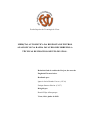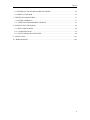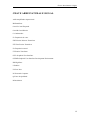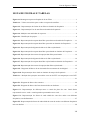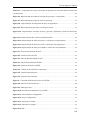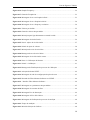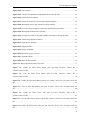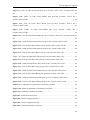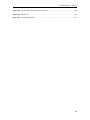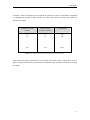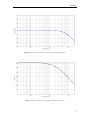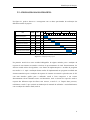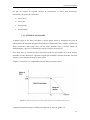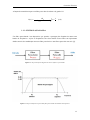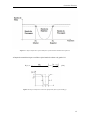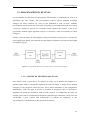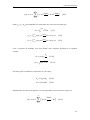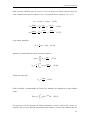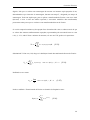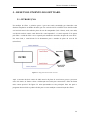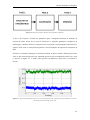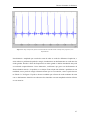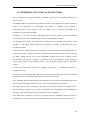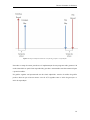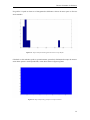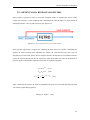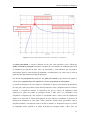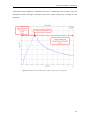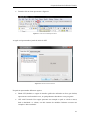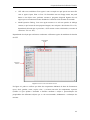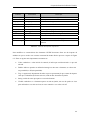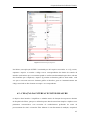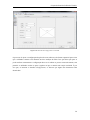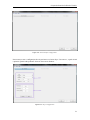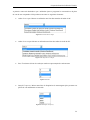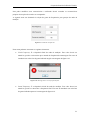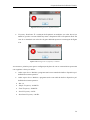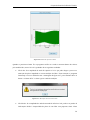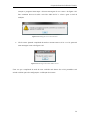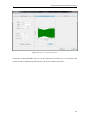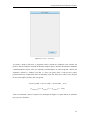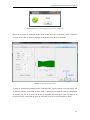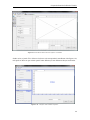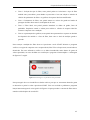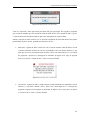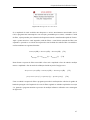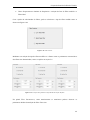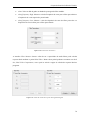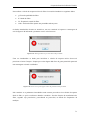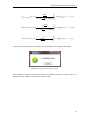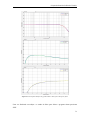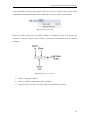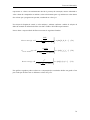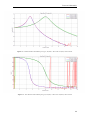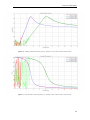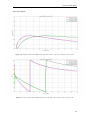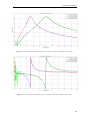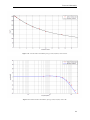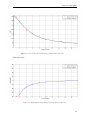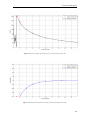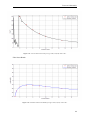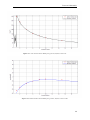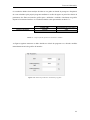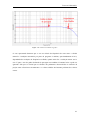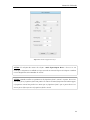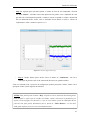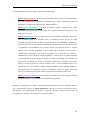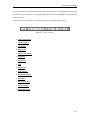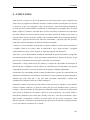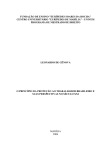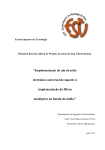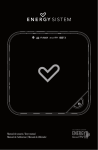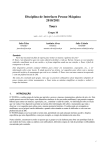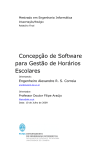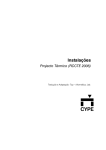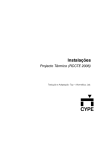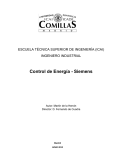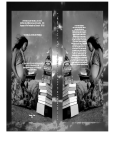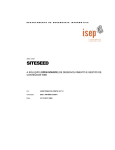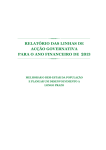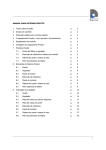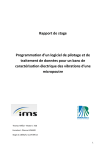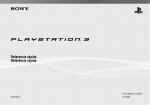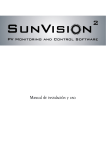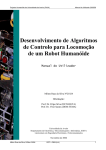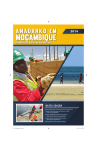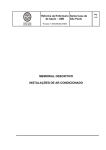Download medição automática da resposta de filtros analógicos na banda do
Transcript
Escola Superior de Tecnologia de Viseu. MEDIÇÃO AUTOMÁTICA DA RESPOSTA DE FILTROS ANALÓGICOS NA BANDA DO ÁUDIO RECORRENDO A TÉCNICAS DE PROCESSAMENTO DE SINAL. Relatório final da cadeira de Projeto, do curso de Engharia Electrotécnica. Realizado por: Ignacio Javier Román Cereza. (13136) Enrique Santero Herrán. (13137) Dirigido por Daniel Filipe Albuquerque. Viseu, 19 de junho de 2012. Agradecimentos. AGRADECIMENTOS. Em primeiro lugar queremos agradecer ao Daniel Albuquerque, nosso orientador de projeto por o estupendo tratamento recebido, suas explicações e incondicional paciência sem a qual este projeto não teria sido possível. Ao departamento de Engenharia Electrotécnica por permitir-nos realizá-lo e usar todos os espaços e ferramentas de trabalho disponíveis, assim como ao João Ôlas pela sua inestimável ajuda para realizar todos os testes e trabalhos no laboratório. Também gostaríamos de agradecer a inestimável ajuda de nosso colega de andar e Erasmus David Blasco Rueda sem o qual, tudo realizado durante este ano de novas experiências, não tinha sido o mesmo. Aos nossos pais e nossos irmãos e irmãs, porque eles nos ajudaram a orientar durante todos estes duros anos, e aos seus conselhos que sempre nos ajudaram. E também ao resto da nossa família, avós e avôs, tios e tias, primos e primas,… pela confiança posta em nós. A todos os nossos professores, desde o colégio até a universidade, por tudo o que apreendi graças a vocês. A todos os nossos colegas e amigos da universidade, porque sem todos vocês, vossos apontamentos, vossos conselhos, e vossa ajuda de certeza que não estaríamos a escrever estas linhas. A todos os nossos amigos de sempre, que sempre estarão aí. A todos os nossos colegas e amigos feitos durante este ano em Portugal, pelos bons momentos passados juntos ajudando-nos a desfrutar ao máximo o nosso tempo livre. Por parte de Ignácio agradecimento especial a Estela, porque o seu apoio, confiança e paciência durante todo este tempo foram muito importantes para ele. Por último queremos agradecer à E.U.I.T.I.Z., por ter sido a nossa casa durante todos estes anos e por nos ter dado a formação necessária para podermos enfrentar o mundo real. Para além disso, gostaríamos também de agradecer aos departamentos de Relações Internacionais da Universidade de Zaragoza e do Instituto Politécnico de Viseu, assim como ao nosso coordenadores Erasmus José María López e Eduardo Gouveia, por tornar possível esta experiência tão enriquecedora a tantos níveis como é o Erasmus. Muito obrigado a todos. II Resumo. RESUMO. No presente projeto pretende-se implementar um programa de medição automática da resposta de filtros analógicos na banda do áudio recorrendo a técnicas de processamento de sinal, projetado e implementado para o estudo das respostas dos filtros no domínio da frequência e os seus parâmetros e características. Esta implementação será criada recorrendo à linguagem de programação escolhida, linguagem do MATLAB a “linguagem .m”, com a qual se desenvolverá todas as linhas de programação necessárias para a automatização do processo de medição dos filtros na banda de áudio com diferentes características. O programa é capaz de medir e representar graficamente a resposta em ganho e em fase no domínio da frequência dos três tipos de filtros, passa-baixo, passa-alto e passa-banda, assim como os seus principais parâmetros e características: a sua frequência de corte e o seu ganho na banda de passagem. O software desenvolvido permite também que as diferentes medições realizadas possam ser comparadas, através de gráficos gerados no programa, com as respostas ideais. Toda a interação com o utilizador é feita através de uma interface gráfica criada muito simples e ordenada. III Índice. ÍNDICE. 1. -INTRODUÇÃO. ...................................................................................................................... 1 1.1.- ORGANIZAÇÃO DO RELATÓRIO. .............................................................................. 4 1.2.-OBJETIVO. ....................................................................................................................... 5 1.3.- RESULTADOS A ALCANÇAR. ..................................................................................... 6 2. -PLANIFICAÇÃO DO PROJETO. .......................................................................................... 7 2.1.-DISTRIBUÇÃO EM TAREFAS. ...................................................................................... 7 2.2.-CRONOGRAMA DO PROJETO. ..................................................................................... 8 3. -CONCEITOS TEÓRICOS....................................................................................................... 9 3.1.-TEORIA DE FILTROS. .................................................................................................... 9 3.1.1.-FILTRO PASSA-BAIXO. ........................................................................................ 11 3.1.2.-FILTRO PASSA-ALTO. .......................................................................................... 12 3.1.3.-FILTRO PASSA-BANDA........................................................................................ 13 3.1.4.-FILTRO REJEITA-BANDA. ................................................................................... 14 3.2.-PROCESSAMENTO DE SINAL. ................................................................................... 16 3.2.1.- ANÁLISE DE FOURIER PARA SINAIS............................................................... 16 4. -SELEÇÃO DO PROGRAMA PARA O DESENVOLVIMENTO DO SOFTWARE. ......... 22 4.1. – COMPARAÇÃO DOS PROGRAMAS. ....................................................................... 22 4.2.-RESULTADOS FINAIS. ................................................................................................. 23 5. –DESENVOLVIMENTO DO SOFTWARE. ......................................................................... 24 5.1.-INTRODUÇÃO. .............................................................................................................. 24 5.2.-GERAÇÃO DO SINAL DE MEDIDA. .......................................................................... 26 5.3.-REPRODUÇAO E GRAVAÇÃO DE ÁUDIO. .............................................................. 29 5.4.-TRANSFORMADA DE FOURIER. ............................................................................... 33 5.5.- OBTENÇÃO DA RESPOSTA DO FILTRO. ................................................................ 34 5.6.-OBTENÇÃO DOS PARÂMETROS DO FILTRO. ........................................................ 35 5.7.-CALIBRAÇÃO DO SISTEMA. ...................................................................................... 39 6. -CRIAÇÃO DA INTERFAZ GRÁFICA DO USUÁRIO. ..................................................... 40 6.1.-INTRODUÇÃO AO GUIDE. .......................................................................................... 40 6.2.- CRIAÇÃO DA INTERFACE FILTER MEASURE. ..................................................... 45 6.3.-INTERACE WELCOME SCREEN. ............................................................................... 47 6.4.-INTERFACE CONFIGURATION. ................................................................................. 49 IV Índice. 6.5.-INTERFACE FILTER MEASURE SOFTWARE. ......................................................... 63 6.6.-MENU E TOOLBAR. ..................................................................................................... 74 7. -TESTE EM LABORATÓRIO. .............................................................................................. 77 7.1.-FILTRO GENÉRICO. ..................................................................................................... 77 7.2.- TESTE DOS PARÂMETROS OBTIDOS ..................................................................... 91 8. -MANUAL DO UTILIZADOR. ............................................................................................. 94 8.1.- WELCOME SCREEN. ................................................................................................... 94 8.2.- CONFIGURATION. ....................................................................................................... 95 8.3.- FILTER MEASURE SOFTWARE. ............................................................................... 98 9. -CONCLUSÃO. .................................................................................................................... 103 10. –BIBLIOGRAFIA............................................................................................................... 104 V Chave Abreviaturas e Siglas. CHAVE ABREVIATURAS E SIGLAS. AOP-Amplificador Operacional. BP-Band Pass. Canal L-Canal Esquerdo. Canal R-Canal Direito. C-Condensador. Fc-Frequência de corte. FDT-Fourier Discrete Transform. FFT-Fast Fourier Transform. Fo-Frequência central. FT-Fourier Transform GUI- Graphical User Interfase. GUIDE-Graphical User Interfase Development Environment. HP-High Pass. L-Bobina. LP-Low Pass. PC-Personal Computer. Q-Fator de Qualidade R-Resistência VI Lista de Figuras e Tabelas. LISTA DE FIGURAS E TABELAS. Figura 1.1-Montagem resposta na frequência de um Filtro. ........................................................ 1 Tabela 1.1.- Valores necessários para se obter a resposta de um filtro. ....................................... 2 Figura 1.2.- Representação do Ganho de um filtro no domínio da frequência. ........................... 3 Figura 1.3.- Representação Fase de um filtro no domínio da frequência. .................................... 3 Figura 1.4.-Medição com analisador de espectros. ...................................................................... 4 Figura 2.1.- Planificação do projeto. ............................................................................................ 8 Figura 3.1.-Representação da resposta dum filtro passa baixo no domínio da Frequência........ 11 Figura 3.2.-Representação da resposta dum filtro passa alto no domínio da Frequência. ......... 12 Figura 3.3.-Representação do digrama de blocos do filtro rejeita banda. .................................. 13 Figura 3.4.-Representação da resposta dum filtro passa banda no domínio da Frequência. ...... 13 Figura 3.5.-Representação dos termos da equação dum filtro passa banda. .............................. 14 Figura 3.6.-Representação do digrama de blocos do filtro rejeita banda. .................................. 14 Figura 3.7.-Representação da resposta dum filtro rejeita banda no domínio da Frequência...... 15 Figura 3.8.-Representação dos termos da equação dum filtro rejeita banda. ............................. 15 Figura 3.9.- Diagrama de Blocos de um sistema de Processamento de sinal digital. ................ 16 Figura 3.10.- Representação de um sinal no domínio do tempo e da frequência. ...................... 17 Tabela 3.1.- Redução das operações necessárias com uso da FFT em comparação com a DFT. ..................................................................................................................................................... 21 Figura 5.1.-Diagrama de blocos das conexões. .......................................................................... 24 Figura 5.2.-Diagrama de blocos das fases desenvolvidas no Software. ..................................... 25 Figura 5.3.- Representação da diferença entre os canais da placa do som. Canal direito representado em cor verde e canal esquerdo representado em cor azul. ..................................... 25 Figura 5.4.- Representação da forma de onda obtida da soma das ondas com diferente frequência, sem desfasamento. .................................................................................................... 27 Figura 5.5.-Representação da forma de onda obtida da soma de ondas com diferente frequência mas sem desfase . ........................................................................................................................ 28 VII Lista de Figuras e Tabelas. Tabela 5.1.- Comparação da energia e do tempo de geração para o mesmo número de amostras e de sinusoides............................................................................................................................. 28 Figura 5.6.-Representação da ordem de execução da gravação e a reprodução......................... 30 Figura 5.7.-Representação do tempo de atraso da gravação. ..................................................... 31 Figura 5.8.- Representação do histograma do atraso na reprodução. ......................................... 32 Figura 5.9.-Representação da gravação sem tempo de atraso. ................................................... 32 Figura 5.10.- Representação do tempo de atraso, gravação, reprodução e janela de observação. ..................................................................................................................................................... 33 Figura 5.11.-Representação dos canais na medição do filtro. .................................................... 34 Figura 5.12.-Representação do filtro passa baixo e cálculo dos seus parâmetros. ..................... 36 Figura 5.13.-Representação do filtro passa-alto e cálculo dos seus parâmetros. ....................... 37 Figura 5.14.-Representação do filtro passa-banda e cálculo dos seus parâmetros. .................... 38 Figura 6.1.-Ícone de inicialização da GUI. ................................................................................ 41 Figura 6.2.-Janela de início do GUI. .......................................................................................... 41 Figura 6.3.-Meio de Desenho Blank do GUI. ............................................................................ 42 Tabela 6.1.-Tabela de ferramentas GUIDE. ............................................................................... 43 Figura 6.4.-Painel de elementos GUIDE.................................................................................... 43 Tabela 6.2.- Tabela de descrição dos componentes. .................................................................. 44 Figura 6.5.-Janela Propety Inspector. ......................................................................................... 45 Figura 6.6.-Software Filter Measure. ......................................................................................... 46 Figura 6. 7. -Desenho da Welcome Screen em GUIDE. ............................................................ 47 Figura 6.8.-Interface Welcome Screen....................................................................................... 48 Figura 6.9.-Mensagem Exit. ....................................................................................................... 48 Figura 6.10.-Desenho da Configuration em GUIDE.................................................................. 50 Figura 6.11.-Inicio Interfase Configuration.. ............................................................................. 51 Figura 6.12.-Step 1 Configuration. ............................................................................................ 51 Figura 6.13.-Audio Device Input ............................................................................................... 52 Figura 6.14.-Input Device Output. ............................................................................................. 52 Figura 6.15.-Bits ........................................................................................................................ 52 VIII Lista de Figuras e Tabelas. Figura 6.16.-Sample Frequency. ................................................................................................ 52 Figura 6.17.-Gama de Frequências. ........................................................................................... 53 Figura 6.18.-Mensagem de erro na frequência final. ................................................................. 53 Figura 6.19.-Mensagem de erro frequência inicial. ................................................................... 54 Figura 6.20.-Mensagem de erro frequency resolution. .............................................................. 54 Figura 6.21.-Valores por defeito. ............................................................................................... 55 Figura 6.22.-Gama de valores não permitida. ............................................................................ 55 Figura 6.23.-Mensajem para ligar diretamente a entrada à saída. .............................................. 56 Figura 6.24.-Mensagem de Onda Gerada................................................................................... 56 Figura 6.25.-Paso2: Ajuste do nível de áudio. ........................................................................... 57 Figura 6.26.-Painel de ajuste de volume. ................................................................................... 58 Figura 6.27.-Mensajem de aviso de nível alto. .......................................................................... 58 Figura 6.28-Mensagem de erro de nível baixo. .......................................................................... 59 Figura 6.29.-Mensagem de nível de áudio correto. .................................................................... 59 Figura 6.30.-Passo 3: Calibração do Sistema. ............................................................................ 60 Figura 6.31.-Painel 3: Calibração............................................................................................... 61 Figura 6.32-Mensagem de Finalização do processo de Calibração. .......................................... 62 Figura 6.33.-Ativação do botão NEXT. ..................................................................................... 62 Figura 6.34.-Mensagem de salto de configuração da placa de som. .......................................... 63 Figura 6.35.-Desenho do Filter Measure Software no GUIDE. ................................................. 64 Figura 6.36. - Interface Filter Measure Software. ...................................................................... 64 Figura 6.37.-Mensagem erro parâmetros não permitidos. ......................................................... 65 Figura 6.38.-Mensagem de conexão do filtro. ........................................................................... 66 Figura 6.39.-Mensagem Erro de Saturação. ............................................................................... 66 Figura 6.40.-Mensagem de Erro Nível baixo. ............................................................................ 67 Figura 6.41.-Mensagem de finalização do processo de medição. .............................................. 68 Figura 6.42.-Tempo de medição. ............................................................................................... 68 Figura 6.43.-Menú de Seleção de Gráficos. ............................................................................... 68 IX Lista de Figuras e Tabelas. Figura 6.44.-Filter Seletor. ......................................................................................................... 69 Figura 6.45.-Variaçao dos parâmetros dependendo da seleção do filtro.................................... 69 Figura 6.46.-Painel Filter Parameters......................................................................................... 70 Figura 6.47.-Painel do cálculo da resposta ideal ligado/desligado............................................. 70 Figura 6.48.-Mensagem de Erro por valor de Fo não permitido. ............................................... 71 Figura 6.49.-Aviso de erro para alguns valores de parâmetros não permitido. .......................... 71 Figura 6.50.-Mensagem finalização dos cálculos. ..................................................................... 72 Figura 6.51.-Exemplo do Gráficos do ganho medido e ideal para cada tipo de filtro................ 73 Figura 6.52.-Janela Filter Measure Software ............................................................................. 74 Figura.6.53.-Separadores do Menu. ........................................................................................... 74 Figura 6.54.-Opções do Edit. ..................................................................................................... 75 Figura 6.55.-Editor de Matlab. ................................................................................................... 75 Figura 6.56-Diferentes opções de Go to. ................................................................................... 75 Figura 6.57.-Separador Help. ..................................................................................................... 76 Figura 6.58.-Barra de Ferramentas............................................................................................. 76 Figura 7.1.-Representação do Filtro Universal. ......................................................................... 77 Figura 7.2.- Ganho do Filtro Passa Baixo para Q=0.504, Fo(min)= 5052.5 Hz e Fo(max)=9947.279 Hz.. .............................................................................................................. 79 Figura 7.3.- Fase do Filtro Passa Baixo para Q=0.504, Fo(min)= 5052.5 Hz e Fo(max)=9947.279 Hz. ............................................................................................................... 79 Figura 7.4.- Ganho do Filtro Passa Baixo para Q=4, Fo(min)= 5052.5 Hz e Fo(max)=9947.279 Hz. ............................................................................................................................................... 80 Figura 7.5.- Fase do Filtro Passa-Baixo para Q=4, Fo(min)= 5052.5 Hz e Fo(max)=9947.279 Hz. ............................................................................................................................................... 80 Figura 7.6.- Ganho do Filtro Passa Alto para Q=0.504, Fo(min)= 5052.5 Hz e Fo(max)=9947.279 Hz.. .............................................................................................................. 81 Figura 7.7.- Fase do Filtro Passa-Alto para Q=0.504, Fo(min)= 5052.5 Hz e Fo(max)=9947.279 Hz. ............................................................................................................................................... 81 Figura 7.8.- Ganho do Filtro Passa Alto para Q4, Fo(min)= 5052.5 Hz e Fo(max)=9947.279 Hz.. .............................................................................................................................................. 82 X Lista de Figuras e Tabelas. Figura 7.9.- Fase do Filtro Passa-Alto para Q=4, Fo(min)= 5052.5 Hz e Fo(max)=9947.279 Hz.. .............................................................................................................................................. 82 Figura 7.10.- Ganho do Filtro Passa Banda para Q=0.504, Fo(min)= 5052.5 Hz e Fo(max)=9947.279 Hz.. .............................................................................................................. 83 Figura 7.11.- Fase do Filtro Passa Banda para Q=0.504, Fo(min)= 5052.5 Hz e Fo(max)=9947.279 Hz.. .............................................................................................................. 83 Figura 7.12.- Ganho do Filtro Passa-Banda para Q=4, Fo(min)= 5052.5 Hz e Fo(max)=9947.279 Hz.. .............................................................................................................. 84 Figura 7.13.- Fase do Filtro Passa-Banda para Q=4, Fo(min)= 5052.5 Hz e Fo(max)=9947.279 Hz.. .............................................................................................................................................. 84 Figura 7.14.- Ganho do Filtro Passa Baixo para Q=0.504, Fo(max)=9947.279 Hz................... 85 Figura 7.15.- Fase do Filtro Passa-Baixo para Q=0.504, Fo(max)=9947.279 Hz...................... 86 Figura 7.16.- Ganho do Filtro Passa Baixo para Q=0.667, Fo(min)=5052.5 Hz.. ..................... 86 Figura 7.17.- Fase do Filtro Passa Baixo para Q=0.667, Fo(min)=5052.5 Hz........................... 87 Figura 7.18.- Ganho do Filtro Passa Alto para Q=0.504, Fo(min)=5052.5 Hz.. ......................... 87 Figura 7.19.- Fase do Filtro Passa Alto para Q=0.504, Fo(min)=5052.5 Hz.. ........................... 88 Figura 7.20.- Ganho do Filtro Passa Alto para Q=0.667, Fo(med)=6631.3 Hz. ........................ 88 Figura 7.21.- Fase do Filtro Passa-Alto para Q=0.667, Fo(med)=6631.3 Hz.. .......................... 89 Figura 7.22.- Ganho do Filtro Passa Banda para Q=0.504, Fo(min)=5052.5 Hz....................... 89 Figura 7.23.- Fase do Filtro Passa Banda para Q=0.504, Fo(min)=5052.5 Hz.. ........................ 90 Figura 7.24.- Ganho do Filtro Passa-Banda para Q=0.667, Fo(max)=9947.279 Hz.................. 90 Figura 7.25.- Fase do Filtro Passa-Banda para Q=0.667, Fo(max)=9947.279 Hz.. ................... 91 Tabela 7.1.- Comparação dos parâmetros calculados e medidos. .............................................. 92 Figura 7.26.-Painel dos parâmetros calculado no programa. ..................................................... 92 Figura 7.27.-Parâmetros medidos na gráfica. ............................................................................. 93 Figura 8.1.-Janela Welcome Screen. .......................................................................................... 94 Figura 8.2.-Janela Configuration Step 1. ................................................................................... 96 Figura 8.3.-Janela Configuration Step2. .................................................................................... 97 Figura 8.4.-Janela Filter Measure Software. .............................................................................. 98 XI Lista de Figuras e Tabelas. Figura 8.5.-Toolbar Janela Filter Measure Software................................................................ 100 Figura 8.6.-Janela Edit. ............................................................................................................ 100 Figura 8.7.-Toolbar Janela Edit. ............................................................................................... 101 XII Introdução. 1. -INTRODUÇÃO. Um filtro analógico é um elemento que discrimina uma determinada frequência ou gama de frequências de um sinal elétrico que passa através dele, podendo modificar tanto sua amplitude como sua fase. Um filtro caracteriza-se pelos seguintes parâmetros, frequência de corte, ganho e atraso de fase [1]. Para obter os parâmetros característicos dos filtros deve-se realizar uma análise no domínio da frequência. A medida da resposta em frequência de um sistema pode-se realizar de diferentes maneiras. A mais simples é excitar o sistema com um sinal sinusoidal e observar a sua saída. Se se realizar um varrimento de frequência e medir-se a amplitude de saída e o desfasamento, obtém-se a resposta em frequência do sistema. Experimentalmente em laboratório, a forma de obtenção da resposta em frequência de um sistema pode-se realizar de duas formas: De forma manual: com um gerador de sinal e um osciloscópio. De forma automática: com um analisador de espectros. O método manual consiste usar um gerador de sinais e introduzir um sinal no filtro e visualizar com o osciloscopio a sua resposta. Figura 1.1-Montagem resposta na frequência de um Filtro. 1 Introdução. Variando o valor da frequência sucessivamente do gerador de sinais e visualizando a amplitude e o desfasamento da onda à saída do filtro até se obter uma tabela de valores para a gama de frequências a medir. Frequência do sinal entrada Tensão a saída/ Tensão de entrada Desfasamento. f1 v1 1 f2 v2 2 . . . . . . . . . fk+2 vk+2 k+2 Tabela 1.1.- Valores necessários para se obter a resposta de um filtro. Após obtenção da tabela representam-se estes pontos num gráfico onde se obtém uma curva de ganho e outra de desfasamento representativa do módulo e fase da função transferência do filtro em estudo. 2 Introdução. Figura 1.2.- Representação do Ganho de um filtro no domínio da frequência. Figura 1.3.- Representação Fase de um filtro no domínio da frequência. 3 Introdução. A maior desvantagem deste método reside na lentidão, já que para se obter uma boa representação do sistema é preciso medir uma grande quantidade de amostras. O método automático consiste na utilização de um analisador de espectros. O analisador de espectros é uma ferramenta capaz de representar as componentes espectrais de um determinado sinal a partir de sua transformada de Fourier. O seu princípio de funcionamento é realizar um varrimento de frequências medindo a amplitude e fase do sinal. Contudo, antes de realizar qualquer medição é necessário estimar as características do filtro a medir isto é, a potência máxima do sinal de entrada, amplitude máxima, largura de banda, etc. Uma vez obtidas estas características devem-se escolher valores ótimos e considerá-los como referência na medição da resposta do filtro em causa. Figura 1.4.-Medição com analisador de espectros[2]. Este método de medição é bastante eficiente, já que a obtenção da resposta em frequência é instantânea. Sua maior desvantagem reside no facto dos analisadores de espectros serem aparelhos de medição dispendiosos e de difícil utilização para utilizadores inexperientes. 1.1.- ORGANIZAÇÃO DO RELATÓRIO. Este relatório será um resumo operacional, funcional e acessível do caminho percorrido no decorrer do projeto, para tal serão apresentadas: as propostas, os objetivos, os problemas enfrentados e os principais resultados obtidos. 4 Introdução. Este relatório foi criado de forma cuidada, deste modo, foram consideradas as seguintes regras na sua elaboração: O relatório deve conter um índice inicial dos pontos mais importantes a desenvolver no projeto. Partes comuns a todos os projetos com as normas de elaboração, bibliografia, lista de figuras e/ou tabelas etc. Mais concretamente, no desenvolvimento do corpo do relatório será apresentada a planificação que foi seguida durante realização do projeto. Posteriormente, será exposta uma breve explicação dos conceitos teóricos necessários para a realização do projeto. Continuaremos como foi feita a seleção do programa para o desenvolvimento do projeto passando posteriormente a uma explicação detalhada do desenvolvido no software de medição automática e da interface gráfica implementada. Depois disto explicaremos todos os testes realizados no laboratório de forma a comprovar o correto funcionamento do programa implementado. Finalizamos com as conclusões obtidas na realização do projeto. 1.2.-OBJETIVO. O objetivo principal do presente projeto é o desenvolvimento de um sistema automático para a medição e caracterização de filtros na banda de áudio recorrendo a técnicas de processamento de sinal que irá resolver, em grande parte, algumas das desvantagens das técnicas atuais de medição. Pelo que se pretende obter um sistema de medição rápido, simples de utilizar e de baixo custo. No final deste projeto deve-se obter um software que possa funcionar num PC típico sem nenhuma característica em especial e sem a necessidade de nenhum hardware adicional, para assim se reduzir o custo do material necessário no processo de medição, unicamente, ao custo do programa desenvolvido neste projeto. Desta forma, o software deve realizar uma medição automática da resposta dos filtros na banda do áudio, ou seja, numa faixa de frequências de 20 Hz a 20 KHz. Esta faixa de frequências deve-se apenas à utilização da placa de som típica do PC, as quais são projetadas para funcionarem na banda entre 20 Hz e os 20 KHz, limitando assim a faixa de frequências na medição. Contudo esta faixa de frequências poderá facilmente ser estendida recorrendo a placas de som profissionais que apresentam maior largura de banda. Além disso, a implementação do programa deverá possuir uma interface gráfica para o utilizador, a qual permitirá de uma forma visual e simples interagir no processo de medição da 5 Introdução. resposta do filtro. Para além disso esta interface gráfica deverá permitir comparar os resultados obtidos da medição do filtro com a sua resposta teórica ideal. 1.3.- RESULTADOS A ALCANÇAR. Com o desenvolvimento deste projeto pretende-se alcançar um software no qual seja possível fazer medições de filtros dentro da banda de áudio, ou seja, entre 20 Hz e os 20 KHz, de forma rápida e fiável. Para isso é necessário implementar uma interface gráfica onde o utilizador possa fazer as medições de forma simples e visual, e onde sejam obtidos todos dados necessários para uma correta caraterização do filtro medido. Para isto, será necessário uma representação gráfica da resposta em ganho e fase, no domínio da frequência, do filtro medido. Além disso, o software devera fornecer a informação dos parâmetros característicos do filtro, ou seja, o seu ganho, em dB, e a sua frequência de corte. Por último deveremos ser capazes de dar a possibilidade ao utilizador de comparar, graficamente, os resultados obtidos na medição com a resposta ideal do filtro medido. Tudo isto deverá ser fornecido no nosso software, aqui desenvolvido, para o utilizador na interface gráfica a implementar. 6 Planificação do Projeto. 2. -PLANIFICAÇÃO DO PROJETO. 2.1.-DISTRIBUÇÃO EM TAREFAS. No que diz respeito à distribuição do trabalho entre os elementos do grupo, foi considerado fazer a seguinte divisão de tarefas: O Enrique centrou-se mais na parte teórica da transformada de Fourier e os métodos de processamento de sinal, bem como, na sua forma de implementação no programa. Mais propriamente na utilização prática da transformada de Fourier em Matlab com o uso (sobretudo) do comando FFT(x) que executa a transformada de Fourier de uma forma rápida e eficiente. Tamben, focou-se no desenvolvimento da interface grafica para o utilizador (GUI) com a ferramenta do Matlab GUIDE. O Ignácio centrou-se mais no estudo da teoria de filtros e seu funcionamento, bem como, na sua análise. Focou-se também no estudo da linguagem básica Matlab para implementação de programas em linguagem "m" e no programa principal, centrou-se na parte de reprodução e gravação de áudio com Matlab, bem como, a aquisição de dados nessas gravações, separação de canais e funcionamento das ferramentas a usar, isto é, placa de som do PC. Para além disto, centrou-se também na parte de desenvolvimento do manual de instruções do programa e na interface gráfica para o utilizador. No que diz respeito à redação do relatório cada um focou-se nas partes por si realizadas, contudo a sua redação foi feita praticamente na sua totalidade em conjunto. De destacar que o projeto foi desenvolvido em conjunto, sobretudo, nos aspetos de implementação do programa principal, por isso quando dizemos "centrou-se" queremos dizer que ainda que seja a pessoa que mais desenvolveu essa parte o outro estava a seu lado colaborando em todos os momentos. 7 Planificação do Projeto. 2.2.-CRONOGRAMA DO PROJETO. Na figura 2.1 pode-se observar o cronograma com as datas aproximadas da realização das diferentes tarefas do projeto: Nº Nome 1 Levantamento Bibliográfico Començo Final Duração MAR 2012 ABR 2012 MAI 2012 JUN 2012 26/2 04/3 11/3 18/3 25/3 01/4 08/4 15/4 22/4 29/4 06/5 13/5 20/5 27/5 03/6 10/6 17/6 20/02/2012 04/03/2012 2 s. 2 Estudo teórico simples do algoritmo 05/03/2012 18/03/2012 2 s. 3 Implementação do algoritmo 19/03/2012 01/04/2012 2 s. 4 Criação do processo automático 02/04/2012 22/04/2012 3 s. 5 Teste prático do processo automático 23/04/2012 06/05/2012 2 s. 6 Comparação com valores esperados 07/05/2012 13/05/2012 1 s. 7 Elaboração do manual do utilizador 14/05/2012 03/06/2012 3 s. 8 Elaboração do relatório final 04/06/2012 17/06/2012 2 s. Figura 2.1.- Planificação do projeto. Na primeira tarefa fez-se uma recolha bibliográfica de alguns métodos para a medição da resposta de um sistema recorrendo a técnicas de processamento de sinal. Posteriormente, foi feito um estudo teórico do algoritmo, a sua forma de implementação e a escolha do programa nas tarefas 2 e 3. Após a realização destas tarefas foi implementado no programa escolhido um sistema automático para a medição da resposta de sistemas recorrendo à placa-de-som do PC com uma interface gráfica para o utilizador, tarefa 4. Para comprovar o seu correto funcionamento foram efetuados testes em laboratório, onde o sistema foi capaz de medir a resposta dos diferentes tipos de filtros com sucesso, a tarefa 5 e 6. Depois deste processo, realizámos a tarefa 7 que consistiu na elaboração do manual do utilizador e assim finalizamos com a redação do relatório final, tarefa 8. 8 Conceitos Teóricos. 3. -CONCEITOS TEÓRICOS. 3.1.-TEORIA DE FILTROS. Um filtro é um dispositivo que, de forma geral, possui uma entrada e uma saída, cuja principal missão é selecionar/rejeitar uma dada faixa de frequência desejada/indesejada. Para este fim, há diferentes tipos de filtros, dependendo das faixas de frequência que se deseja remover. Os filtros podem ser considerados como ideais ou reais. Um filtro pode ser considerado ideal se cumprir os três pontos seguintes: Apresentar um ganho (amplificação) unitário, isto é, não fortalecer ou degradar o sinal em toda a sua extensão da zona de passagem. Produz uma degradação completa (100%) ou rejeição do sinal na zona de rejeição. A transição entre a zona de passagem e de rejeição deve ser abrupta. No que diz respeito aos filtros reais, as respostas ideias são, de uma forma geral, difíceis de obter com uma quantidade finita de componentes. Logo isso leva a que os filtros reais sejam apenas uma aproximação em maior ou menor medida aos filtros ideais. Um filtro pode ser caracterizado pelos seguintes parâmetros: Ganho: É a amplificação do sistema que resulta da divisão do sinal de saída pelo sinal de entrada do sistema. Frequência de corte (Fc): É a frequência onde a resposta em amplitude do filtro é 3 dB inferior à amplitude da banda de passagem e, sendo assim, separa a banda de passagem da banda de rejeição. Ordem: Quando um filtro, no caso dos filtros passivos, é constituído apenas por um circuito simples RC ou RL, diz-se que é de primeira ordem. Quando tem N elementos destes é designado por filtro de ordem N. Como consequência disto, quanto maior for a ordem dos filtros menor será a banda de transição. No caso dos filtros ativos a ordem do filtro produz os mesmos resultados, contudo o seu valor não pode ser obtido pela contagem de circuitos simples. Por outro lado a ordem dos filtros fornece indicações da inclinação da região de transição. Deste modo, se inclinação desta região não for suficientemente abrupta, dever-se-á utilizar um filtro de ordem superior. 9 Conceitos Teóricos. Especifica a eficiência do filtro, ou seja, a idealidade da sua resposta. É a relação entre a frequência de corte e a largura de banda. O fator de qualidade (Q) serve para ver o quão seletivo é um dado filtro. Frequência central (Fo): Para os filtros com resposta de passa-banda ou rejeita-banda, representa frequência central da banda de passagem, enquanto para os filtros passabaixo e passa-alto representa a frequência onde se situa o “pico” na resposta em amplitude (Q elevados). Tipicamente os parâmetros anteriores podem ser obtidos através das seguintes medidas do filtro: Resposta em frequência: A resposta em frequência de um dado filtro descreve a forma como o filtro modifica a amplitude e fase de uma determinada componente de frequência do sinal de entrada. Banda de passagem, banda de rejeição e banda de transição: A banda de passagem é definida pela gama de frequências que um filtro permite passar. Em contraste, a banda de rejeição é definida pela gama de frequências que são atenuadas ou mesmo eliminadas. Banda de transição é a zona entre a banda de passagem e a banda de rejeição. Os filtros podem-se classificar atendendo a dois conceitos diferentes: O tipo de tecnologia (componentes) com os quais são fabricados. Sua resposta em frequência. Os filtros passivos usam somente componentes passivos, isto é resistências (R), condensadores (C) e bobinas (L). Não consumindo, desta forma, qualquer energia. Os filtros ativos utilizam resistências (R), (C) e amplificadores (AOP) que podem ser discretos ou integrados, eles usam os C e os AOP para comportar-se como L. Isto porque as bobines são muito volumosas, pesadas, para além de apresentarem valores de tolerância altos e de sofrerem de interferências externas. Estes filtros têm vantagens, como por exemplo, um comportamento mais próximo do ideal. Também tem boa capacidade de isolamento devido à elevada impedância de entrada e baixa de saída, possibilidade de amplificação e fator de qualidade (Q) alto. 10 Conceitos Teóricos. No que diz respeito ao segundo conceito de classificação os filtros estes dividem-se, tipicamente, em quatro tipos diferentes: Passo-baixo Passo-alta Passo-banda Rejeita-banda 3.1.1.-FILTRO PASSA-BAIXO. A função básica de um filtro passa-baixo é apenas deixar passar as frequências do sinal de entrada abaixo de uma dada frequência designada por frequência de corte, contudo, na prática os filtros passa-baixo estão longe deste conceito ideal, podendo levar a diversas formas de implementação, o que leva a resultados diversos de acordo o necessário [4]. Para, além disso, o conceito de filtro passa-baixo pode ser apresentado de diversas formas, incluindo circuitos eletrónicos, algoritmos digitais para trabalhar conjuntos de dados, barreiras acústicas, processamento de imagem, entre outros. A figura 3.1 mostra-nos o comportamento de um filtro passa-baixo típico: Figura 3.1.-Representação da resposta dum filtro passa baixo no domínio da Frequência. A função de transferência para um filtro passa-baixa de ordem n de ganho G é: 11 Conceitos Teóricos. ⋯ 3.1 3.1.2.-FILTRO PASSA-ALTO. Um filtro passa-alto é um filtro que permite a passagem de frequências superiores a uma dada frequência de corte, atenuando a amplitude das frequências abaixo desse valor. A capacidade de atenuação, para cada frequência, varia de filtro para filtro. Resumindo um filtro passa-alto possui um princípio de funcionamento completamente oposto ao do filtro passa-baixo [4]. Este pode ser utilizado para bloquear as baixas frequências que não são desejadas de um sinal complexo enquanto permite a passagem das altas frequências. As frequências são consideradas 'altas' ou 'baixas' quando estão acima ou abaixo de uma dada frequência de corte, respectivamente. A figura 3.2 mostra-nos o comportamento de um filtro passa-alto: Figura 3.2.-Representação da resposta dum filtro passa alto no domínio da Frequência. 12 Conceitos Teóricos. A função de transferência para um filtro passa alto de ordem n de ganho G é: 1 ⋯ 3.2 3.1.3.-FILTRO PASSA-BANDA. Um filtro passa-banda é um dispositivo que permite a passagem das frequências numa certa banda de frequência e rejeita as frequências fora dessa banda. Estes filtros são tipicamente obtidos através da combinação entre um filtro passa-baixo e um filtros passa-alto em serie [4]. Figura 3.3.-Representação do digrama de blocos do filtro rejeita banda. Figura 3.4.-Representação da resposta dum filtro passa banda no domínio da Frequência. 13 Conceitos Teóricos. A função de transferência para um filtro passa banda de ordem n de ganho G é: ⋯ 3.3 Figura 3.5.-Representação dos termos da equação dum filtro passa banda [3]. 3.1.4.-FILTRO REJEITA-BANDA. Um filtro rejeita-banda é um dispositivo que rejeita ou atenua frequências de uma dada faixa e permite a passagem fora dessa faixa, ao contrário do filtro passa-banda. Estes filtros são obtidos através da combinação entre um filtro passa-baixo e um filtro passa-alto como mostra a figura 3.6 [4]. Figura 3.6.-Representação do digrama de blocos do filtro rejeita banda. 14 Conceitos Teóricos. Figura 3.7.-Representação da resposta dum filtro rejeita banda no domínio da Frequência. A função de transferência para um filtro rejeita banda de ordem n de ganho G é: ⋯ 3.4 Figura 3.8.-Representação dos termos da equação dum filtro rejeita banda [3]. 15 Conceitos Teóricos. 3.2.-PROCESSAMENTO DE SINAL. O processamento de sinal trata da representação, transformação e manipulação de sinais e da informação que estes contêm. Este processamento pode-se realizar mediante tecnologia analógica em tempo contínuo, ou, como se tem difundindo a cada vez mais, mediante processamento em tempo discreto recorrendo a programas e processadores digitais. Se os sinais a tratar são analógicos, deverão ser convertidas numa sequência de mostras, a fim de ser processadas mediante algum algoritmo. Depois, se necessário, serão reconvertidos em sinais analógicos. Portanto o processamento de sinais digitais consiste basicamente em três passos: conversão do sinal analógica em digital, processamento do sinal digital e finalmente conversão do sinal digital em analógica [5], [6]. Figura 3.9.- Diagrama de Blocos de um sistema de Processamento de sinal digital. 3.2.1.- ANÁLISE DE FOURIER PARA SINAIS. Para analisar sinais é necessário ir ao domínio do tempo ou ao domínio da frequência. O domínio tempo mostra a variação da amplitude do sinal em relação ao tempo. Neste domínio consegue-se uma perspetiva natural do sinal, mas é difícil determinar as suas componentes fundamentais, razão pela qual se recorre ao domínio da frequência onde se representa a amplitude em função da frequência. Onde se pode observar as componentes do sinal; por exemplo, quais serão as componentes principais de frequência que constituem o sinal, estas irão corresponder a picos verticais bem diferenciados na resposta em frequência. A esta representação do sinal denomina-se lhe espectro de frequência. 16 Conceitos Teóricos. Figura 3.10.- Representação de um sinal no domínio do tempo e da frequência. A transformação matemática de sinais aplica-se com a finalidade de se obter informação adicional que é difícil de se obter diretamente dos sinais originais. A transformada de Fourier (FT) é o método mais popular utilizado para o processamento de sinal vários campos, isto deve principalmente, à sua simplicidade e por possuir significado físico. Especialmente para sinais estacionárias, cujo espectro não varia com o tempo. A FT apresenta uma boa representação, descompondo o sinal em séries de sinais sinusoidais. No entanto, para alguns tipos de sinal que não são estacionários, e para algumas frequências específicas, as amplitudes das componentes do sinal variam com o tempo, pelo que a análise com a FT se torna ineficiente. A base matemática sobre a que se constrói a transformada de Fourier são as séries de Fourier, mediante as quais se pode descompõe uma função x(t), periódica (com período T) e contínua, numa série de componentes harmónicas na forma: 2 4 ⋯ 2 4 3.5 Ou em notação mais compacta: 17 Conceitos Teóricos. cos Onde , e 2 sin 2 3.6 são designados por coeficientes de Fourier, que são dados por: / 3.7 / / 1 3.8 / / 1 3.9 Com o propósito de trabalhar com uma notação mais compacta, definem-se as seguintes relações: 3.10 Por tanto, pode-se redefinir os coeficientes e 3.11 como: 3.12 3.13 Substituindo estes valores na equação (3.6) correspondente à série de Fourier, chega-se a: cos 2 3.14 18 Conceitos Teóricos. Dada sua maior utilidade, pode-se escrever a série de Fourier em forma complexa tendo em conta a fórmula de De Moivre (equação 3.15) e as relações de Euler (equações 3.16 e 3.17). 3.15 2 1 2 3.16 2 1 2 3.17 E por último, definindo: 1 2 3.18 Obtém-se a Transformada de Fourier em forma complexa: 1 / 3.19 3.20 / Tendo em conta que: 2 3.21 Pode-se definir a transformada de Fourier no domínio da frequência de uma função como: 3.22 Nos processos reais de aquisição de dados normalmente o sinal a analisar não costuma ser contínuo, uma vez que a aquisição das medidas experimentais é levada a cabo mediante técnicas 19 Conceitos Teóricos. digitais. Pelo que se realiza uma amostragem do mesmo em instantes equi-espaçados de Δt, denominando-se por intervalo de amostragem, durante um tempo T, designado por tempo de amostragem. Tudo isto implica que, para se aplicar a transformada de Fourier a este novo sinal (discreto) e levar a cabo sua análise espectral, é necessário modificar dita transformada, passaremos então para o que se conhece como transformada discreta de Fourier. Se a série temporal contínua x(t) da equação fosse desconhecida e não se soubesse mais do que os valores das amostras uniformemente espaçadas, representadas pela sucessão discreta com r=0,1,2,...N-1, onde N fosse o número de amostras, t=k⋅Δt e Δt=T/N, poder-se-ia aproximar: 1 / ∆ ∆ 3.23 Substituindo T=NΔt em (3.23) chega-se à definição formal da transformada discreta de Fourier: 1 / con 0,1,2, … , 1 3.24 Definindo-se como: 2 con 0,1,2, … , 1 3.25 Pode-se redefinir a Transformada de Fourier no domínio da frequência como: 1 3.26 20 Conceitos Teóricos. Um dos maiores inconvenientes que apresenta a transformada discreta de Fourier reside no elevado número de operações que são necessárias realizar para seu cálculo. Se se observar a expressão da transformada (equação 4.21) verifica-se que se deveriam de realizar um total de N multiplicações do termo total / ,para a cada um dos valores de , o que supõe um multiplicações [7]. Para superar esta dificuldade existe um novo algoritmo, mais rápido e relativamente simples, denominado por transformada rápida de Fourier que permite reduzir consideravelmente o número de operações a efetuar. O funcionamento básico da transformada rápida de Fourier consiste em subdividir a série num conjunto de sucessões de menor número de elementos. Uma vez efetuada a subdivisão, calcula-se a Transformada discreta de cada subconjunto e combinando-se entre si obtém-se finalmente a transformada da série original. Deste modo consegue-se reduzir substancialmente o número de operações a realizar, melhorando bastante o rendimento dos processadores no cálculo da Transformada Discreta de Fourier. Se com a Transformada Discreta de Fourier era necessário realizar (para uma série de valores) multiplicações, com a Transformada rápida de Fourier reduz-se este valor para, aproximadamente, log 2 , o que leva a uma redução significativa de operações para valores elevados de N, como se mostra na Tabela 3.1 [8]. Número de elementos (N) 4 16 64 256 1024 4096 16384 Relação entre DFT e FFT 2 4 10.7 32 102.4 341.3 1170.3 Tabela 3.1.- Redução das operações necessárias com uso da FFT em comparação com a DFT. 21 Desenvolvimento do Software. 4. -SELEÇÃO DO PROGRAMA PARA O DESENVOLVIMENTO DO SOFTWARE. 4.1. – COMPARAÇÃO DOS PROGRAMAS. MATLAB (MATrix LABoratory, "laboratório de matrizes") é um sistema para cálculo científico que proporciona um ambiente de fácil utilização com uma notação intuitiva mas poderosa. Permite a realização de algoritmos numéricos sobre matrizes com o mínimo de programação e com uma linguagem de programação própria (linguagem M). A linguagem de programação do MATLAB é do tipo interpretado, isto é, não existe compiladores. A primeira vista pode parecer um atraso e uma redução de prestações. Contudo isto está longe da verdadeira realidade, pois esta aproximação tem uma grande vantagem, permite modificar uma rutina ou uma função sem ser necessário interromper a execução do programa principal. Quando esta chama a rutina executá-la-á sem que tenha que fazer compilações nem linkagem. Adicionalmente não é necessário preocuparmo-nos em reservar memória nem realizar tarefas similares, característica de outras linguagens. O MATLAB incorpora, além de um extraordinário leque de funções e rutinas matemáticas, uma série de caixas de ferramentas ou programas interativos para diferentes áreas de conhecimento: processamento de sinal, tratamento de áudio, comunicações, filtros… Outra das características da linguagem MATLAB é que esta pode ser orientada à criação de Interfaces Gráficas do Utilizador (GUI). Finalmente no MATLAB pode-se executar programas escritos em outras linguagens como C ou Fortran [9]. Também existe outra linguagem similar de programação chamada OCTAVE, o qual é de livre acesso e gratuita. O OCTAVE é uma linguagem de alto nível destinado para o cálculo numérico. Fornece uma interface simples, orientada à linha de comandos (consola), que permite a resolução de problemas numéricos, lineares e não lineares, para além disso, permite a execução de scripts e pode ser usado como linguagem orientada ao processamento por objetos. OCTAVE possui uma grande quantidade de ferramentas que permitem resolver problemas de álgebra lineal, cálculo de raízes de equações não lineais, integração de funções ordinárias, 22 Desenvolvimento do Software. manipulação de polinómios, integração de equações diferenciais ordinárias e equações diferenciais algébricas. As suas funções também se podem estender mediante funções definidas pelo utilizador escritas na linguagem própria de OCTAVE ou usando módulos dinamicamente carregados escritos em linguagens como C, C++ e Fortran entre outros. Contudo a instalação desta ferramenta apresenta uma complexidade elevada, necessitando da instalação de pacotes específicos para a correta operação. Por outro lado o OCTAVE não possui funções para a aquisição de sinais de áudio de necessidade extrema para a realização deste projeto [10]. 4.2.-RESULTADOS FINAIS. Escolhemos MATLAB para ou desenvolvimento do protótipo para projeto devido aos seguintes motivos. É uma linguagem simples e simultaneamente possui uma poderosa velocidade de cálculo. A instalação por defeito inclui diversas bibliotecas, funções e Toolbox. Possui ferramentas de processamento de sinal e de áudio muito potentes. Oferece a possibilidade de criar uma Interface Gráfica do Utilizador (GUI) com a ferramenta GUIDE. É uma das aplicações mais utilizada e provavelmente está presente na maioria dos laboratórios de investigação. Disponível para as plataformas Unix, Windows e OS X. 23 Desenvolvimento do Software. 5. –DESENVOLVIMENTO DO SOFTWARE. 5.1.-INTRODUÇÃO. Na medição do filtro, o primeiro passo é gerar uma onda constituída por sinusoides com distintas frequências na banda do áudio, que vão variar de 20 Hz a 20 KHz. Este sinal de áudio será enviado através da saída da placa de som do computador (Jack 3.5mm), onde, esta onda, será divida em dois canais, canal direito R e canal esquerdo L. O canal esquerdo L irá passar pelo filtro. A saída do filtro vai ser captada pela entrada do microfone da placa de som do PC. Por outro lado, o canal direito R irá diretamente para a entrada da placa do som do PC (microfone). Figura 5.1.-Diagrama de blocos das conexões. Após a conexão dos dois canais de áudio através da placa de som iremos gravar e processar estes dois sinais, de forma a obter a informação necessária para caracterizar o filtro da forma mais correta possível. Na figura 5.2 estão apresentadas as três principais fases nas quais o programa desenvolvido se poderá dividir para a correta medição e caracterização dos filtros. 24 Desenvolvimento do Software. Figura 5.2.-Diagrama de blocos das fases desenvolvidas no Software. A fase 1 diz respeito à escolha dos parâmetros para a adequada realização da medição da resposta do filtro. Nesta fase é possível selecionar os seguintes parâmetros: frequência de amostragem, o número de bits de resolução a usar na gravação e na reprodução, limite inferior e superior assim como a resolução de frequência a usar na medição da resposta em frequência do filtro. Na fase 2 é realizada a calibração do sistema de medida, na qual é medira a diferença que existe entre os dois canais da placa do som, reduzindo possíveis erros na medição do filtro. Pois, como se observa na figura 5.3, o mesmo sinal gravado em diferentes canais não é exatamente o mesmo. Figura 5.3.- Representação da diferença entre os canais da placa do som. Canal direito representado em cor verde e canal esquerdo representado em cor azul. 25 Desenvolvimento do Software. Após a calibração passa-se para a Fase 3, a qual consiste em fazer a mediação da resposta do filtro no domínio da frequência. Para tal é executado o seguinte procedimento: primeiro será necessário gerar uma sinal de teste com diferentes frequências, sempre dentro da gama e com a resolução escolhidos na fase 1. Uma vez gerado o sinal de teste, passa-se à reprodução e gravação do mesmo. Despois de recebido o sinal pelos dois canais, um direto e o outro que passa pelo filtro, é necessário fazer a FFT dos sinais obtidos em ambos os canais para passar esses sinais do domínio do tempo para o domínio da frequência. Obtendo-se, assim, de forma separada, os seus módulos e as suas fases. Uma vez obtidos os módulos e as fases dos dois canais faz-se uma comparação de ambos para assim obter uma medição da resposta do filtro. Para se obter o sinal real sem nenhum erro da placa do som, neste passo, deve-se compensar os resultados obtidos com os resultados da fase 2. E por último com o sinal real da resposta do filtro no domínio da frequência realizam-se os cálculos dos parâmetros característicos do filtro medido, ou seja, o seu ganho e a sua frequência de corte. 5.2.-GERAÇÃO DO SINAL DE MEDIDA. Para a medição do filtro na banda do áudio é necessário gerar um sinal que medida para que teste o filtro em todas, ou quase todas, as frequências que estão dentro da banda do áudio, ou seja, frequências dentro da faixa de 20 Hz a 20 KHz. Para a geração de sinais sinusoidais de distinta frequência recorreu-se a um ciclo no qual serão geraras, uma a uma, ondas de frequências diferentes e depois serão armazenadas todas na mesma matriz de dados, cada uma numa posição diferente. Contudo, gerar 10 a 20 ondas com distintas frequências demora mais de 10 minutos na sua geração, reprodução, gravação e armazenamento, e para tal, se tivéssemos que gerar 1000 a 2000 ondas com diferentes frequências isto demoraria mais de um dia inteiro para se poder realizar a medição do filtro. Como um dos objetivos deste projeto era reduzir o tempo da medição, então pensamos que o processo tornar-se-ia mais rápido se se gerasse todas essas ondas e se as somasse num único sinal de medida. E assim confirmámos que a geração de mais de 1000 ondas de frequências diferentes só demora uns poucos segundos a mais em relação às 10. Contudo isto levanta o problema de que a soma das diversas ondas faz com que a amplitude máxima seja igual à soma de todas as amplitudes de todas as ondas geradas, como se mostra na figura 5.4. Como as placas do som não suportam uma amplitudes superiores a 1, este sinal deverá ser dividido pela amplitude máxima do mesmo e assim obter uma amplitude dentro da gama permitida pelas placas do som. Infelizmente, este processo leva a uma grande perda de energia do sinal, pois a maioria das amostras do sinal são próximas de zero. 26 Desenvolvimento do Software. Figura 5.4.- Representação da forma de onda obtida da soma das ondas com diferente frequência, sem desfasamento. Para diminuir a amplitude que resulta da soma de todas as ondas de diferentes frequências, e assim reduzir o problema da perda de energia, introduzimos um desfasamento em cada uma das ondas geradas. Devido à faixa das frequências ser muito grande o desfase introduzido não pode ser realizado sequencialmente. Como alternativa, verificamos que gerar este desfasamento de forma aleatória entre 0 e 2π poderia ser a solução. Esta solução não elimina o problema na sua totalidade, mas a perda de energia é bastante menor que no caso anterior, como se pode observa na Tabela 5.1. Na figura 5.5 pode-se observar também que a forma de onda resultante da soma com o desfasamento aleatório em cada uma das sinusoides tem uma amplitude máxima infeiror ao caso anterior. 27 Desenvolvimento do Software. Figura 5.5.-Representação da forma de onda obtida da soma de ondas com diferente frequência mas sem desfase . Escolheremos, portanto, este método para a geração do sinal de medida porque é o único processo que nos fornece uma rápida velocidade de cálculo com perdas de energia aceitáveis, como se pode observa na seguinte tabela. ENERGIA TEMPO DE GERAÇAO Geração das ondas uma a uma 44.101 10 Muito Elevado Geração das ondas somadas sem desfasamento 2.206 10 Baixo Geração das ondas somadas com desfasamento 13.202 10 Baixo Tabela 5.1.- Comparação da energia e do tempo de geração para o mesmo número de amostras e de sinusoides. 28 Desenvolvimento do Software. 5.3.-REPRODUÇAO E GRAVAÇÃO DE ÁUDIO. Para a reprodução e gravação do áudio em Matlab, vamos usar os comandos Audioplayer e Audiorecorder. O comando audiplayer permite criar um objeto de áudio com as amostras dos sinais (esquerdo e direito), a sua frequência de amostragem. Para utilizar as vantagens deste comando o computador deve ter uma placa de som que cumpra com os requesitos do Matlab e da frequência de amostragem utilizada. Audioplayer (Y, Fs) cria um objeto Audioplayer para o sinal Y, usando a taxa de amostragem Fs. A função retorna um identificador para o objeto de reprodução de áudio. A reprodução deste objeto de áudio pode ser realizada com o comando playblocking o qual reproduz o sinal desde objeto audioplayer mantendo o controlo do programa até que a reprodução termine. Audiorecorder (Fs, Nbits, Nchans) cria um objeto com uma frequência de amostragem de “Fs” (a qual, em princípio, podemos variar de 1 Hz até 44 KHz consoante a placa de som), resolução de “Nbits” (NBits pode ser 8, 16 ou 24, dependendo da placa de som) e de “Nchans” canais. Este último só pode tomar 2 valores: 1 (monofónico) ou 2 (estereofónico). Estes parâmetros podem variar dentro da sua respectiva gama, o que dependerá da aplic ação que desejemos realizar. O início da gravação será feita com o comando record (obj) e a finalização desta com o comando stop (obj). Para obter o sinal no Matlab, num dado vetor ou matriz especificada temos de usar o comando getaudiodata onde o formato do vetor pode ser de tipo inteiro ou real. Estes comandos descritos anteriormente em conjunto com a placa de som introduzem um erro o qual consiste num atraso não desejado entre o tempo de reprodução e de gravação. Para obter uma gravação completa do sinal de áudio utilizamos primeiro o comando record e posteriormente o comando play e só uma vez finalizado este comando play é que finalizamos a gravação, para assim assegurar que na gravação está o sinal completo. Para, além disso, verificasse que entre a execução dos dois comandos surge um atraso na reprodução com a respetiva gravação. Obtendo assim no início um tempo sem sinal variável. 29 Desenvolvimento do Software. Figura 5.6.-Representação da ordem de execução da gravação e a reprodução. Para obter o tempo de atraso procedeu-se à implementação de um programa onde geramos 100 ondas sinusoidais as quais foram reproduzidas, gravadas e armazenadas em forma matricial para o posterior análise. No gráfico seguinte está apresentado um dos sinais adquiridos. Através da análise do gráfico pode-se observar que existe um atraso cerca de 0,75 segundos entre o início da gravação e o início da reprodução. 30 Desenvolvimento do Software. Figura 5.7.-Representação do tempo de atraso da gravação. Analisando os gráficos dos sinais como, por exemplo, os das figuras anteriores pode-se deduzir o valor do tempo de atraso de cada sinal. Analisando individualmente cada sinal gravado com o objetivo de extrair a primeira amostra da reprodução e dividido esse valor pelo valor da frequência de amostragem obtém-se, assim, o tempo de atraso para cada sinal. Analisando todos os valores obtidos de atraso na reprodução e calculando o valor máximo ocorrido pode-se obter, assim, uma janela de amostragem mais fiável. 31 Desenvolvimento do Software. No gráfico 5.8 pode-se observar o histograma dos diferentes valores de atraso para os diversos sinais testados. Figura 5.8.- Representação do histograma do atraso na reprodução. Calculado o valor máximo, pode-se, posteriormente, proceder à eliminação do tempo de atraso e assim obter apenas o sinal reproduzido, como observamos na figura seguinte. Figura 5.9.-Representação da gravação sem tempo de atraso. 32 Desenvolvimento do Software. Para evitar os erros de atraso introduzidos, vamos gerar um sinal de tamanho superior (2 segundos) à janela de observação (1 segundo) para que permita acomodar a variação do atraso introduzido pelo Matlab e desta forma permitir ter sempre sinal na nossa janela de observação. Este processo pode ser observado na figura 5.10. Figura 5.10.- Representação do tempo de atraso, gravação, reprodução e janela de observação. 5.4.-TRANSFORMADA DE FOURIER. A Transformada de Fourier usa-se neste programa para converter o sinal, anteriormente reproduzida e gravada, do domínio do tempo para o domínio da frequência, obtendo-se assim o espetro de ambos os sinais. Para isso faremos uso do comando “fft” o qual recorre à transformada rápida de Fourier, que permite reduzir consideravelmente o número de operações a efetuar, reduzindo, significativamente, o tempo de medição do filtro, um dos objetivos principais do nosso projeto. Graças à FFT obtém-se um sinal complexo no domínio da frequência (espetro), para se obter a informação necessária para continuar com o processo de medição do filtro, deve-se obter deste sinal o seu módulo, o qual representa a amplitude do espetro, e a sua fase, a qual representa a fase do espetro, isto pode-se realizar através dos comandos “abs” e “angle”. 33 Desenvolvimento do Software. 5.5.- OBTENÇÃO DA RESPOSTA DO FILTRO. Para se obter a resposta do filtro é necessário comparar ambos os espetros dos canais, tendo sempre em conta que o canal esquerdo tem a informação da saída do filtro e o canal direito da entrada do mesmo, como se pode observar pela figura 5.11. Figura 5.11.-Representação dos canais na medição do filtro. Para se poder representar a resposta em amplitude do filtro dever-se-á dividir a amplitude do espetro do canal esquerdo pela amplitude do espetro do canal direito para cada valor de frequência. Por outro lado, para se obter a resposta em fase do filtro dever-se-á subtrair a fase do espetro do canal esquerdo pela fase do espetro do canal direito para cada valor de frequência. O processo pode ser facilmente explicado recorrendo às seguintes equações: 5.1 5.2 5.3 Após a obtenção da resposta do filtro em amplitude esta pode ser convertida para dB para uma conveniente representação gráfica: 20 log 5.4 34 Desenvolvimento do Software. 5.6.-OBTENÇÃO DOS PARÂMETROS DO FILTRO. Para a obtenção dos parâmetros característicos do filtro, isto é, frequência de corte e ganho, realizou-se um estudo de cada tipo de filtro que poderá ser medido, isto é, dos filtros de passabaixo, passa-alto e passa-banda. Como cada tipo possui características específicas, a forma como são cálculos os parâmetros de cada filtro dependerá do seu tipo, desta forma será apresentado nos pontos seguintes o procedimento seguido para o cálculo dos parâmetros para cada tipo de filtro. No filtro passa baixo, para o cálculo do ganho na banda de passagem realizamos a pesquisa do valor máximo de amplitude para todas as frequências da resposta do filtro. Uma vez encontrado, fizemos a mediana dos dados compreendidos entre a frequência mínima e a frequência onde se localiza o máximo, e o valor obtido dessa mediana será o valor de ganho do filtro passa-baixo na banda de passagem. No cálculo da frequência de corte para o filtro passa-baixo procurámos, entre a frequência onde se localiza o máximo e a frequência máxima, as frequências em que os valores de amplitude seriam superiores ao ganho da banda de passagem menos 3dBs. Uma vez encontradas essas frequências a frequência de corte é considerada como o maior valor das frequências obtidas. Na figura 5.12 pode-se observar os dados usados para o cálculo de cada parâmetro. 35 Desenvolvimento do Software. Figura 5.12.-Representação do filtro passa baixo e cálculo dos seus parâmetros. No filtro passa-alto, os cálculos são similares ao caso do filtro passa-baixo, para o cálculo do ganho na banda de passagem realizamos a pesquisa do valor máximo de amplitude para todas as frequências da resposta do filtro. Uma vez encontrado, fizemos a mediana dos dados compreendidos entre a frequência onde se localiza o máximo e a frequência máxima, e o valor obtido dessa mediana será o valor de ganho do filtro passa-alto na banda de passagem. No cálculo da frequência de corte para o filtro passa-alto procurámos, entre a frequência mínima e a frequência onde se localiza o máximo, as frequências em que os valores de amplitude seriam superiores ao ganho da banda de passagem menos 3 dBs. Uma vez encontradas essas frequências a frequência de corte é considerada como o menor valor das frequências obtidas. Na figura 5.13 pode-se observar os dados usados para o cálculo de cada parâmetro. 36 Desenvolvimento do Software. Figura 5.13.-Representação do filtro passa-alto e cálculo dos seus parâmetros. No filtro passa-banda, o cálculo é diferente ao dos dois casos anteriores, para o cálculo do ganho na banda de passagem realizamos a pesquisa do valor máximo de amplitude para todas as frequências da resposta do filtro. Uma vez encontrado, e como sabemos que seu ganho é praticamente igual ao valor máximo da amplitude, consideraremos esse valor como o valor de ganho do filtro passa-banda na banda de passagem. No cálculo das frequências de corte para um filtro passa banda o que fizemos foi separar o cálculo para a frequência de corte superior do cálculo a frequência de corte inferior. O cálculo da frequência de corte superior é semelhante ao processo de obtenção da frequência de corte para o filtro passa-baixo. Desta forma procurámos, entre a frequência onde se localiza o máximo e a frequência máxima, as frequências em que os valores de amplitude seriam superiores ao ganho da banda de passagem menos 3 dBs. Uma vez encontradas essas frequências a frequência de corte superior é considerada como o maior valor das frequências obtidas. Por outro lado, o cálculo da frequência de corte inferior é semelhante ao processo de obtenção da frequência de corte para o filtro passa-alto. Sendo assim, procurámos, entre a frequência mínima e a frequência onde se localiza o máximo, as frequências em que os valores de amplitude seriam superiores ao ganho da banda de passagem menos 3 dBs. Uma vez 37 Desenvolvimento do Software. encontradas essas frequências a frequência de corte é considerada como o menor valor das frequências obtidas. Na figura 5.14 pode-se observar os dados usados para o cálculo de cada parâmetro. Figura 5.14.-Representação do filtro passa-banda e cálculo dos seus parâmetros. 38 Desenvolvimento do Software. 5.7.-CALIBRAÇÃO DO SISTEMA. Devido ao facto de que nas medidas realizadas com o software desenvolvido em todas as partes, anteriormente explicadas, se observou que na medição sem filtro, ou seja, do sinal direto não se obtinha uma resposta em frequência com amplitude 1 e fase 0, iniciou-se uma análise da possível fonte de erro. Verificando-se que estes erros são introduzidos pela própria placa de som do PC e que para além disso variam de PC para PC. Decidimos, portanto, que a melhor maneira dos ditos erros não afetassem a medição seria desenhar um processo de calibração para que o sistema deteta-se o erro introduzido pela placa de som e que o pode-se compensar no processo de medição do filtro. O processo de calibração consiste na duplicação do processo de medida do filtro, criando assim duas partes separadas no programa com, basicamente, os mesmos comandos e funções, mas nas quais as medições serão realizadas de diferentes formas. A primeira parte do software, destinada a realizar a calibração do sistema, terá a mesma função que o software explicado em todos os pontos anteriores. Contudo este apenas realiza a medição do sinal gerado pelo programa em ambos os canais, isto é, a saída da placa de som é conectada diretamente à entrada da mesma através de um cabo com dois conetores macho Jacks 3,5 mm, permitindo medir o sinal de saída em ambos os canais, que, se a placa fosse ideal, seriam exatamente iguais. Com isto conseguimos que o mesmo sinal passe diretamente por ambos os canais da placa de som do nosso PC e comparando-os podemos obter os possíveis erros que a placa de som introduz na medição se esta fosse feita diretamente sem o processo de calibração aqui mencionado. Estes erros serão armazenados em matrizes e guardados para a sua posterior utilização. Uma vez detetados, medidos e armazenados os erros, realizasse-se o processo que explicámos nos pontos anteriores, isto é, conectaremos a entrada do filtro com o canal esquerdo da saída da placa de som e depois a saída do filtro ao canal esquerdo da entrada da placa de som, o canal direito será conectado diretamente da saída da placa de som a sua própria entrada, para uma vez conectado procede-se à medição do filtro. Após a obtenção dos resultados da medição são removidos a estes os erros obtidos anteriormente no processo de calibração do sistema. Reduzindo, assim, os erros introduzidos pela própria placa de som resultando numa medição mais precisa e fiável. 39 Criação da Interfaz Gráfica do Usuário. 6. -CRIAÇÃO DA INTERFAZ GRÁFICA DO USUÁRIO. Para que uma linguagem de programação revele todo o seu potencial deve permitir que os utilizadores possam interagir com os programas de uma forma cómoda. Por esse motivo se desenvolveu o conceito de Interfase Gráfica do Utilizador. Elegeu-se Matlab como base para o desenho da interfase gráfica porque oferece uma ferramenta simples, com todas as características básicas dos programas visuais como Visual Basic ou Visual C e com uma poderosa velocidade de cálculo. Cabe ainda dizer também que é uma das aplicações mais utilizadas e que provavelmente estará presente na maioria dos laboratórios de investigação. Os arquivos. m (m-file) são arquivos de texto que constituem o centro da programação em Matlab, podem-se criar ou modificar com qualquer editor de texto. São neles onde se programam as diferentes funções necessárias para conseguir realizar os cálculos e medições da nossa investigação. Estes arquivos podem ser executados diretamente, mas para tal será necessário ser um utilizador de Matlab avançado ou, por vezes, o criador, já que é muito complicado saber que campos se devem manipular para obter as diferentes medições desejadas. O objetivo da interfase gráfica é oferecer o serviço dos arquivos. m mas sem necessidade de manipulá-los diretamente, mas sim através de um conjunto de telas (painéis) com botões, menus, janelas, etc., que permitem utilizar de maneira muito simples programas realizados dentro deste meio. No momento de criar uma interface gera-se um arquivo .m associado a ela, e é aqui onde se programa todas as funções relativas aos diferentes objetos utilizados; para que quando se ative determinado objeto seja executada a função associada a este. 6.1.-INTRODUÇÃO AO GUIDE. GUIDE (Graphical User Interfase Development Environment) é um congunto de ferramentas de Matlab desenhadas para criar GUIs (Graphical User Interfaces) fácil e rapidamente dando auxilio no desenho e apresentação dos controles da interface, reduzindo a necessidade de selecionar, atirar, arrastar e personalizar propriedades. Para iniciar o GUI temos duas opções: Executando a seguinte instrução na janela de comandos: >> guide 40 Criação da Interfaz Gráfica do Usuário. Fazendo click no ícone que mostra a figura 6.1 Figura 6.1.-Ícone de inicialização da GUI. A seguir está apresentada a janela de início do GUI. Figura 6.2.-Janela de início do GUI. Na qual são apresentadas diferentes opções: Blank GUI (Default): A opção de interface gráfica do utilizador em foco (por defeito) apresenta-nos um formulário novo, no qual poderemos desenhar o nosso programa. GUI with Uicontrols: Esta opção apresenta um exemplo no qual se calcula a massa, dada a densidade e o volume, em dois sistemas de unidades. Podemos executar este exemplo e obter resultados. 41 Criação da Interfaz Gráfica do Usuário. GUI with Axes and Menu: Esta opção é outro exemplo no qual possui um menu file com as opções Open, Print e Close. No formulário tem um Popup menu, um push button e um objeto Axes, podemos executar o programa elegendo alguma das seis opções que se encontram no menu desdobrável e fazendo click no botão de comando. Modal Question Dialog: Com esta opção mostra-se na tela um quadro de diálogo comum, o qual consta de uma pequena imagem, uma etiqueta e dois botões Yes e No, dependendo do botão que se pressione, o GUI retorna o texto selecionado (a corrente de caracteres ‘Yes’ ou ‘No’). Dependendo da seleção que realizemos acederemos a diferentes opções do ambiente de desenho do GUI. Figura 6.3.-Meio de Desenho Blank do GUI. Na figura 6.3 pode-se verificar que além dos componentes habituais da barra de ferramentas (novo, abrir, guardar, cortar, copiar, colar,...), existem uma série de componentes especiais (Tabela 6.1) que ajudam a desenhar a interface mediante a edição e personalização das propriedades dos diferentes objetos que se vão acrescentando, alinhamento e ordenação dos mesmos. 42 Criação da Interfaz Gráfica do Usuário. Icone Acção Alinhar Objetos. Editor de Menu. Editor de Ordem de Etiquetas. Editor M-File. Propriedades do Objeto. Navegador. Gravar e executar (Crt.+T). Tabela 6.1.-Tabela de ferramentas GUIDE. De seguida é apresentado uma série de botões cuja finalidade é ajudar na inserção dos elementos que farão parte da interfase do programa: Figura 6.4.-Painel de elementos GUIDE. As descrições da cada uma das funções dos diferentes elementos podem ser observadas na tabela 6.2 43 Criação da Interfaz Gráfica do Usuário. Controle Valor Estilo Descrição. Check box ‘checkbox’ Editable Text Pop-up menu ‘edit’ ‘popupmenu’ Caixa para editar texto. Dá uma lista de opções. List Box Push Button ‘listbox’ ‘pushbutton’ Mostra uma lista deslizável. Invoca um evento. Radio Button Toggle Button ‘radio’ ‘togglebutton’ Slider Static Text ‘slider’ ‘text’ Indica o estado de uma opção ou atributo. Indica opções que podem ser selecionadas. Só dois estados, ligado ou desligado. Usado para representar uma gama de valores. Mostra um texto fixo. Painel buttom Agrupa botões como um dado grupo. Button Group Permite exclusividade de seleção com os radio buttom. Tabela 6.2.- Tabela de descrição dos componentes. Para modificar as características dos elementos GUIDE deveremos fazer uso do inspetor de atributos ao que se acede com o menu contextual do botão direito que tem o aspeto da Figura 6.5. Entre as opções mais importantes encontram-se: Value: estabelece o valor inicial do controle; 0 indica que está desativado e 1 que está ativado. Enable: indica se permite ao utilizador interagir ou não com o elemento; os valores são on (permitido) e off (não permitido). Tag: é a opção mais importante de todas as que se apresentam já que se trata da etiqueta com que se identifica (de forma unívoca) cada um dos elementos da janela. String: cadeia de texto que aparece com cada elemento. Visable: estabelece se o elemento aparece ou não na janela; em caso de poder ser visto pelo utilizador o seu valor será on; em caso contrário o seu valor será off. 44 Criação da Interfaz Gráfica do Usuário. Figura 6.5.-Janela Propety Inspector. Por último, uma aplicação GUIDE é constituída por dois arquivos associados .m e .fig. Assim, enquanto o arquivo. m contém o código com as correspondências dos botões de controle da interface (sub-rotinas que se executarão quando se realize uma determinada ação sobre cada um dos elementos que a compõem), o arquivo .fig contém os elementos gráficos. Deste modo, cada vez que se acrescente um novo elemento gráfico na Interface, gerar-se-á automaticamente um código associado ao dito elemento no arquivo .m correspondente. 6.2.- CRIAÇÃO DA INTERFACE FILTER MEASURE. O objetivo desta interface é simplificar os métodos atuais de obtenção da resposta no domínio da frequência de filtros, para que o utilizador possa obter de uma forma simples e rápida os seus parâmetros característicos sem necessitar de conhecimentos profundos da teoria de processamento de sinal. A interfase Filter Measure é uma ferramenta de medição, compatível 45 Criação da Interfaz Gráfica do Usuário. para todo tipo de computadores na que o utilizador poderá modificar uma série de parâmetros com o fim de conseguir uma representação mais precisa. Entre esses parâmetros destaca-se a frequência de amostragem, bem como a largura de banda de operação e a resolução em frequência. Posteriormente o utilizador terá a possibilidade de poder analisar o comportamento do sistema mediante dados gráficos, onde se inclui a opção de comparar a resposta do filtro com sua resposta ideal para se poder realizar estimações sobre o comportamento do sistema, medir erros e o necessário para um correto estudo do filtro a medir. No desenho da GUI tentou-se estar o mais próximo possível do utilizador, compreender o seu nível e evitar que possa cometer erros desnecessários. Para isso desenhou-se uma interface sequencial com janelas simples e de poucas opções e unicamente com os objetos imprescindível para realizar uma ótima medição. A estrutura do programa é constituída por uma janela de boas-vindas, onde é apresentado ao utilizador uma breve explicação do desenvolvimento do programa; uma interface de configuração, onde se pode ajustar as características da placa de som do computador e finalmente a interface principal do programa na qual se encontram todas as funções necessárias para as medições do filtro [11] [12] [13]. Figura 6.6.-Software Filter Measure. 46 Criação da Interfaz Gráfica do Usuário. 6.3.-INTERACE WELCOME SCREEN. A janela de início tem a finalidade de dar as boas-vindas ao utilizador do programa, nela se oferece uma breve informação sobre as características do software e os dados sobre seu desenvolvimento. A interface é constituída por dois strings text onde se adiciona a informação do programa, um axes no qual se representa o ícone do programa e dois botões de seleção. Figura 6. 7. -Desenho da Welcome Screen em GUIDE. Para executar a interface deverá carregar no diretório principal do Matlab a localização da pasta Filter Measure V1.0 e escrever na janela de comandos: >>Wellcome_Screen Uma vez executada a interfase obter-se-á uma tela igual à figura 6.8. 47 Criação da Interfaz Gráfica do Usuário. Figura 6.8.-Interface Welcome Screen. Para prosseguir com a execução do programa deverá premir o botão NEXT o qual fecha a janela atual e disponibiliza a interface de calibração. Se pressionar o botão EXIT interromperá a execução do programa e aparecerá a mensagem da figura 6.9, que assegura que o utilizador deseja mesmo sair do programa. Figura 6.9.-Mensagem Exit. Se pressionar o botão Yes programa termina se, por outro lado, pressionar Não ele voltará á tela principal e o programa seguirá a sua execução. 48 Criação da Interfaz Gráfica do Usuário. 6.4.-INTERFACE CONFIGURATION. A janela de configuração tem a finalidade de ajustar as características principais da placa de som do computador do utilizador, além de verificar possíveis erros que possam ser introduzidos na medição. A obtenção dos erros realiza-se com o seguinte processo, gera-se uma onda de medida que será enviada pela saída de áudio da placa de som (reprodução da onda) e recebida pela entrada de áudio (Gravação da onda) onde a entrada e a saída de áudio do PC se encontram interconectadas. Posteriormente é verificado se a amplitude da onda está localizada entre os valores limites do sistema, se esta se encontrar dentro dos limites do sistema pode-se passar para o cálculo dos possíveis erros de amplitude e fase introduzidos pela placa. O desenho da interface dividiu-se em três secções segundo as funções a realizar, para isso a janela é constituída por três painéis ativados sequencialmente mediante botões toggle. No primeiro painel pode-se encontrar uma série de elementos de seleção, popup menu e edit text, com a finalidade de permitir ao utilizador adaptar o programa às características do seu PC, bem como dois push bottom para geração da onda de medida (Generate) e apagar os valores dos edit text (Delete). O segundo painel é constituído por um axes onde se pode visualizar no domínio do tempo o sinal de calibração recebido e um push bottom (Test volume) para a verificação do nível de áudio correto da placa de som. E por último o terceiro painel constituído por um push botton (Calibration), que permite calibrar o erro da placa de som do computador. Para além disso, a interface possui três push bottoms de direcionamento Skip, Next, Exit; que uma vez pressionados realizam as seguintes tarefas: saltar a configuração, abrir a seguinte interface ou fechar o programa, respetivamente. 49 Criação da Interfaz Gráfica do Usuário. Figura 6.10.-Desenho da Configuration em GUIDE. O processo de ajuste e configuração da placa de som realizou-se de forma sequencial para evitar que o utilizador cometa erros afetando assim a medição do filtro. Isto quer dizer que para se poder realizar corretamente a configuração dever-se-á realizar os passos consecutivamente, sem permitir ao utilizador aceder ao passo seguinte até que o anterior não esteja concluído. É por isso que, ao arrancar a interfase Configuration, se observa que alguns dos elementos estão desativados. 50 Criação da Interfaz Gráfica do Usuário. Figura 6.11.-Inicio Interfase Configuration.. Para começar com a configuração deverá precionar-se o botão Step1: Parameters, o qual ativará o primeiro painel onde podemos observar duas zonas distintas. Figura 6.12.-Step 1 Configuration. 51 Criação da Interfaz Gráfica do Usuário. A primeira zona está destinada a que o utilizador ajuste o programa às características da placa de som de seu computador. Nela podemos encontrar os seguintes elementos: Audio device input: Mostra ao utilizador uma lista das entradas de áudio do PC. Figura 6.13.-Audio Device Input Audio device output: Mostra ao utilizador uma lista das saídas de áudio do PC. Figura 6.14.-Input Device Output. Bits: É o número de bits de resolução usada na representação de cada amostra. Figura 6.15.-Bits Sample Frequency: Mostra uma lista de frequências de amostragem típica presente nas placas de som atualmente no mercado. Figura 6.16.-Sample Frequency. 52 Criação da Interfaz Gráfica do Usuário. Para poder modificar estas características o utilizador deverá consultas as características próprias da sua placa de som do seu computador. A segunda zona esta destinada à seleção da gama de frequências para geração da onda de medição. Figura 6.17.-Gama de Frequências. Nesta zona podemos encontrar os seguintes elementos: Final Frequency: É a frequência final da onda de medição. Este valor deverá ser numérico, positivo e não maior que a metade da frequência de amostragem. Em caso de introduzir um valor fora da gama indicada surgirá a mensagem da figura 6.18. Figura 6.18.-Mensagem de erro na frequência final. Initial Frequency: É a frequência inicial da onda de medição. Este valor deverá ser numérico, positivo e não maior à frequência final. Em caso de introduzir um valor fora da gama indicada aparecerá a mensagem da figura 6.19. 53 Criação da Interfaz Gráfica do Usuário. Figura 6.19.-Mensagem de erro frequência inicial. Frequency Resolution: É a resolução de frequência na medição, este valor deverá ser numérico, positivo e menor à diferença entre a frequência final e a frequência final. Em caso de se introduzir um valor fora da gama indicada aparecerá a mensagem da figura 6.20. Figura 6.20.-Mensagem de erro frequency resolution. Ao executar o primeiro passo para a configuração da placa de som as características aparecerão com seguintes valores por defeito: Audio input device: Default, o programa usará como entrada de áudio o dispositivo prédefinido do sistema operativo. Audio output device: Default, o programa usará como saída de áudio o dispositivo prédefinido do sistema operativo. Bits: 16 Sample Frequency: 44100 Hz. Final Frequency: 20000 Hz Initial Frequency: 20 Hz Resolution Frequency: 100 Hz. 54 Criação da Interfaz Gráfica do Usuário. Figura 6.21.-Valores por defeito. Os valores das variáveis poderão ser em qualquer momento apagados utilizando o botão de Delete. Uma vez modificados os parâmetros dever-se-á pressionar o botão Generate para gerar o sinal de medida, se alguns dos valores introduzidos não se encontrarem dentro da gama permitida o programa é interrompido e aparecerá a mensagem da figura 6.22. Figura 6.22.-Gama de valores não permitida. Para se poder continuar dever-se-á modificar os valores incorretos e voltar a pressionar Generate, se os valores estão dentro da gama, aparecerá a ordem para conectar a entrada à saída de áudio do PC diretamente. 55 Criação da Interfaz Gráfica do Usuário. Figura 6.23.-Mensajem para ligar diretamente a entrada à saída. Uma vez realizada a ação dever-se-á pressionar OK para prosseguir; o programa irá gerar a onda de medição que enviá-la pela saída de áudio do PC, recorrendo ao comando de reprodução do Matlab, audioplayer, e recebê-la-á pela entrada de áudio do PC e gravando-a recorrendo ao comando de Malab, audiorecord. Uma vez finalizado o processo surgirá uma mensagem similar à da Figura 6.24. Figura 6.24.-Mensagem de Onda Gerada. A seguir será ativado o passo dois, Sound level adjust, onde se verifica se o volume da onda de medição não ultrapassa os limites da placa de som o que provocaria uma incorreta medição do filtro. 56 Criação da Interfaz Gráfica do Usuário. Figura 6.25.-Paso2: Ajuste do nível de áudio. Ao Pressionar o botão Step 2: Sound level adjust acede-se ao painel para realizar o ajuste do volume. Uma vez dentro deste pode verificar se o volume está correto pressionando o botão Test Volume. 57 Criação da Interfaz Gráfica do Usuário. . Figura 6.26.-Painel de ajuste de volume. Quando se pressiona o botão Test o programa verifica se a onda se encontra dentro dos valores pré-estabelecidos, entre 0.01 e 0.8; podendo dar os seguintes resultados: Nível alto: Se a amplitude da onda for superior a 0.8 o que pode chegar a provocar a saturação da placa impedindo a correta medição do filtro. Nesta situação o programa interrompe e avisa o utilizador com a mensagem da figura 6.27, para continuar deve-se baixar o volume do PC e voltar a gerar a onda de medição. Figura 6.27.-Mensajem de aviso de nível alto. Nível baixo: Se a amplitude da onda de entrada for inferior a 0.01 pode-se ter perdas de informação devido à incapacidade da placa de som lidar com pequenos sinais. Nesta 58 Criação da Interfaz Gráfica do Usuário. situação o programa interrompe e dá uma mensagem de erro como a da figura 6.28. Para continuar dever-se-á subir o nível de áudio do PC e voltar a gerar a sinal de medição. Figura 6.28-Mensagem de erro de nível baixo. Nível correto: Quando a amplitude da onda se encontra entre os 0.01 e os 0.8, aparecerá uma mensagem como a da figura 6.29. Figura 6.29.-Mensagem de nível de áudio correto. Uma vez que a amplitude da onda de teste recebida está dentro dos níveis permitidos será ativado o último passo da configuração: a calibração do sistema. 59 Criação da Interfaz Gráfica do Usuário. Figura 6.30.-Passo 3: Calibração do Sistema. Para aceder às funcionalidades do passo 3 se deverá pressionar o botão Step 3: Calibration onde poderá realizar a calibração bastando apenas com premir o botão Calibration. 60 Criação da Interfaz Gráfica do Usuário. Figura 6.31.-Painel 3: Calibração. Ao premir o botão Calibration, o programa realiza a função de calibração. Esta consiste em passar a onda de medição recebida do domínio temporal para o domínio da frequência mediante a transformada de Fourier, uma vez realizada a transformação os canais esquerdo e direito são separados, obtêm-se o módulo (em dB) e a fase (em graus) para a cada um dos canais, posteriormente são comparados tanto em amplitude como em fase para se obter o erro da placa de som em módulo (em dB) e fase (em graus): çã 6.1 çã º º º 6.2 Uma vez terminado o processo aparecerá a mensagem da figura 6.32 para indicar ao utilizador que o processo finalizou. 61 Criação da Interfaz Gráfica do Usuário. Figura 6.32-Mensagem de Finalização do processo de Calibração. Depois do processo de calibração botão NEXT ficará ativo que, pressionado, fecha a interface Configuration e abre a interface principal do programa Filter Measure Software. Figura 6.33.-Ativação do botão NEXT. A janela de configuração também inclui um botão EXIT, o qual realizará a mesma função que na anterior interface, e um botão de salto, SKIP, o qual oferece a opção de omitir a configuração do sistema. Em caso de o ativar este mostra ao utilizador uma mensagem como a da figura 6.34 na qual avisa que o não ajuste da placa de som pode provocar erros na medição do filtro. 62 Criação da Interfaz Gráfica do Usuário. Figura 6.34.-Mensagem de salto de configuração da placa de som. Para continuar deverá pressionar o botão Yes, neste caso os valores dos parâmetros característicos da placa de som (Audio input device, audio output device, bits, Frequência de amostragem…) passam a ser aos valores predefinidos que se podem observar na figura 6.21 enquanto o erro do ganho e fase, çã e çã , serão ambos zero. Ao pressionar o botão Não retorna-se ao programa. 6.5.-INTERFACE FILTER MEASURE SOFTWARE. A janela de medição, como seu nome indica tem como finalidade obter a resposta em frequência do filtro a medir. O processo de medição para a caracterização do filtro é semelhante ao processo de configuração com a única diferença que neste caso a entrada e saída não se encontram conectadas diretamente, mas sim à entrada e saída do filtro a medir. Neste processo distinguimos três etapas claramente diferenciadas; a geração e receção da onda de medição, o ajuste da amplitude do sinal de medição e a obtenção da resposta do filtro em amplitude e fase. O desenho da interfase é constituído por três painéis principais, Filter Selector, Filter Parameters e Ideal filter, no primeiro poder-se-á selecionar o tipo de filtro a medir mediante rádio buttoms, no segundo obter-se-ão os parâmetros característicos dos filtros através de uns string text, no terceiro poder-se-á realizar a comparação do filtro medido com sua resposta teórica, mediante a inserção dos dados requerido nos edit text presentes, este painel inclui um check box para ligar/desligar a função. Adicionalmente a interfase dispõe de um axes controlado por um popupmenú para a representação dos diferentes gráficos; dois push buttons, um de arranque de programa, START, outro de finalização, EXIT, e dois strings text; num mostrar-se-á se existe erros devido à amplitude do sinal de medição e no outro o tempo que o programa demora a realizar a medição. 63 Criação da Interfaz Gráfica do Usuário. Figura 6.35.-Desenho do Filter Measure Software no GUIDE. Sendo assim, a janela Filter Measure Software terá uma aparência semelhante à da figura 6.36, nela pode-se observar que existem quatro zonas diferenças com diferentes funções associadas. Figura 6.36. - Interface Filter Measure Software. 64 Criação da Interfaz Gráfica do Usuário. Zona 1: Seleção do tipo de filtro; neste painel poder-se-á selecionar o tipo de filtro medido entre passa-baixo, passa-banda ou passa-alto. Com esta seleção o método de cálculo dos parâmetros do filtro e os gráficos da resposta ideal são modificados. Zona 2: Parâmetros do filtro; este painel mostra os valores do ganho na banda de passagem do filtro bem como a sua frequência de corte. Zona 3: Filtro ideal; este painel permite introduzir os dados de ganho, fator de qualidade, frequência central e ordem para realizar o cálculo da resposta ideal do sistema a comparar com a medição. Zona 4: representação dos gráficos; neste painel são apresentados a resposta no domínio da frequência do módulo e a fase do filtro, bem como o sinal de medição gerado e gravado. Para começar a medição do filtro dever-se-á pressionar a tecla START. Primeiro o programa verifica se a opção de comparar com a resposta ideal (Ideal Filter Comparation) esta ativada ou desativada. Em caso afirmativa verifica se os dados introduzidos estão dentro da gama de valores permitido, em caso de falhar esta verificação o programa é interrompido e a mensagem da figura 6.37 surgirá. Figura 6.37.-Mensagem erro parâmetros não permitidos. Para prosseguir dever-se-á modificar os dados teóricos para que se encontrem dentro da gama ou descativar o painel e voltar a pressionar START. Uma vez resolvido o problema o programa lançará uma mensagem de aviso igual à da Figura 6.38 para proceder à conexão de filtro entre a entrada e saída da placa de som do PC. 65 Criação da Interfaz Gráfica do Usuário. Figura 6.38.-Mensagem de conexão do filtro. Uma vez conectado o filtro para basta pressionar OK para prosseguir. De seguida o programa gera a onda de medida que será enviada da saída de áudio do PC até à entrada do filtro, e grava o sinal recebido pela entrada de áudio a qual tem a informação da saída do filtro. Obtida a resposta do filtro verifica-se se os níveis de amplitude do sinal estão dentro dos limites predefinidos da placa de som, podendo dar dois tipos de erro: Saturação, o ganho do filtro a medir faz com o sinal de entrada (saída do filtro) exceda os limites máximos da placa de som (foi considerado 0.98 como limite máximo), o que pode provocar erros na caracterização do filtro. Neste caso interromper-se-á a execução do programa e aparecerá a mensagem ao utilizador da figura 6.39, logo de seguida dever-se-á ajustar o volume do PC e voltar a executar START. Figura 6.39.-Mensagem Erro de Saturação. Nível baixo, o ganho do filtro a medir atenuou a onda reduzindo sua amplitude a níveis inferiores a um dado mínimo (0.01). Neste caso interromper-se-á a execução do programa e aparecerá a mensagem ao utilizador da figura 6.40, a seguir deve-se ajustar o volume do PC e voltar a executar START. 66 Criação da Interfaz Gráfica do Usuário. Figura 6.40.-Mensagem de Erro Nível baixo. Se a amplitude do sinal recebido não ultrapassa os níveis anteriormente mencionados (0.010.98) o programa não interromperá a sua execução, permitindo que os sinais, à entrada e à saída do filtro, sejam passados para o domínio da frequência usando a transformada rápida de Fourier. Após o ponto anterior o canal esquerdo (saída do filtro) e canal direito (entrada do filtro) são separados e procede-se ao cálculo da resposta do sinal recebido da saída do filtro em módulo e em fase mediante as seguintes fórmulas: çã 7.3 çã º º º 7.4 Desta forma a resposta do filtro em módulo e fase será a amplitude e fase da onda de medição menos a amplitude e fase da onda de calibração obtida na janela Configuration: 7.5 çã º çã º º 7.6 Uma vez obtida à resposta do filtro o programa procederá a realização dos cálculos do ganho da banda de passagem e da frequência de corte do filtro seguindo os métodos explicados na secção 5.6.. Quando o programa terminar o processo de medição informa o utilizador com a mensagem da figura 6.41 67 Criação da Interfaz Gráfica do Usuário. Figura 6.41.-Mensagem de finalização do processo de medição. Em Measuring Time aparecerá o tempo que o programa demorou a realizar a medição. Figura 6.42.-Tempo de medição. Finalizada a medição, ativam-se tanto o painel de seleção de filtros, Filter Selection, como o menu de representação de gráficos, por forma a que o utilizador possa em primeiro lugar selecionar o tipo de filtro se o conhecer de antemão e observar os seus gráficos característicos ou pelo contrário depois do estudo dos gráficos determinar o tipo de filtro medido. O menu seleção de gráficos, terá a finalidade de mudar os gráficos, selecionado entre as opções que podem se observar na Figura 6.43 representando na cada caso: Figura 6.43.-Menú de Seleção de Gráficos. Input Wave: Representa graficamente a onda de medição gerada. Record Wave: Representa no domínio do tempo a onda da saída do filtro (canal esquerdo) com respeito à onda gerada (canal direito). Gain: Representa no domínio da frequência a o ganho do Filtro medido e do Filtro ideal. 68 Criação da Interfaz Gráfica do Usuário. Phase: Representa no domínio da frequência a variação da fase do Filtro medido e o Filtro ideal. Com a ajuda do selecionador de filtros, pode-se selecionar o tipo de filtro medido como se observa na figura 6.44. Figura 6.44.-Filter Seletor. Mediante esta seleção do tipo de filtro modifica-se a forma como os parâmetros característicos dos filtros são determinados, como se explica na secção 5.6. Figura 6.45.-Variaçao dos parâmetros dependendo da seleção do filtro. No painel Filter Paramenters, como anteriormente se mencionou pode-se observar os parâmetros obtidos da medição do filtro. Estes são: 69 Criação da Interfaz Gráfica do Usuário. Gain: Valor em dB do ganho na banda de passagem do filtro medido. Cutoff frequency High: Mostra o valor da Frequência de corte para o filtro passa-baixo e a frequência de corte superior do passa-banda. Cutoff frequency Low: Mostra o valor da frequência de corte do filtro passa-alto e a frequência de corte inferior para o filtro passa-banda. Figura 6.46.-Painel Filter Parameters. A interface Filter Measure Sotware além de ter a capacidade de medir filtros pode calcular resposta ideal mediante o painel Ideal Filter. Dentro deste painel podemos encontrar um check box, Ideal Filter Comparation, com o qual se ativará a opção do cálculo da resposta ideal no programa. Figura 6.47.-Painel do cálculo da resposta ideal ligado/desligado. 70 Criação da Interfaz Gráfica do Usuário. Para realizar o cálculo da resposta teórico do filtro é necessário introduzir os seguintes dados: Q: Fator de qualidade do filtro. K: Ganho do filtro. Fo: Frequência central do filtro. Order: Ordem do filtro apenas são permitidas ordens pares. Os dados introduzidos deverão ser numéricos, em caso contrário irá aparecer a mensagem de erro da figura 6.48 indicando o parâmetro com o valor incorreto. Figura 6.48.-Mensagem de Erro por valor de Fo não permitido. Uma vez introduzidos os dados para inicializar o calculo da resposta teórica dever-se-á pressionar o botão Compute. Sempre que exista algum dado fora da gama permitida aparecerá uma mensagem avisando o utilizador. Figura 6.49.-Aviso de erro para alguns valores de parâmetros não permitido. Pelo contrário se os parâmetros introduzidos estão corretos proceder-se-á ao cálculo da resposta ideal do filtro, o qual se realizasse obtendo o modulo e fase das funções de transferência do filtro, segundo seja passa-baixo, passa-banda ou passa-alto; na banda de frequências da medição: 71 Criação da Interfaz Gráfica do Usuário. 2 2 2 2 , , … 7.7 2 , , … 7.8 2 2 2 2 2 2 , , … 7.9 Assim que o programa finalize os cálculos avisa o utilizador com a seguinte mensagem: Figura 6.50.-Mensagem finalização dos cálculos. Para visualizar a resposta ideal do filtro dever-se-á primeiro selecionar o tipo de filtro e só depois selecionar o gráfico a representar, módulo ou fase. 72 Criação da Interfaz Gráfica do Usuário. Figura 6.51.-Exemplo do Gráficos do ganho medido e ideal para cada tipo de filtro. Uma vez finalizada a medição e o estudo do filtro para fechar o programa basta pressionar EXIT. 73 Criação da Interfaz Gráfica do Usuário. 6.6.-MENU E TOOLBAR. O programa Filter Mesure conta com um menu e uma barra de ferramentas para facilitar a interação com o utilizador do programa. Figura 6.52.-Janela Filter Measure Software. O menu contará com três separadores, Edit, Go to e Help. Figura.6.53.-Separadores do Menu. No separador Edit pode-se encontrar a opção de Graph, com a qual se pode abrir o editor de gráficos do Matlab, onde se poderá encontrar uma série de ferramentas para modificar e personalizar os gráficos fornecidos pelo programa. Este separador só se encontra ativo na interface Measure Filter Software. 74 Criação da Interfaz Gráfica do Usuário. Figura 6.54.-Opções do Edit. Figura 6.55.-Editor de Matlab. O Separador Go to, conta com três opções com o nome das três janelas do programa, Filter Measure, Welcome Screen, Configuration e Measure filter Software. Tem como função recordar o utilizador a possibilidade de saltar da janela que se encontra para outra qualquer. Figura 6.56-Diferentes opções de Go to. 75 Criação da Interfaz Gráfica do Usuário. O separador HELP conta com duas opções, Manual e Interactive Manual, onde se pode aceder ao Manual do utilizador do Programa em formato pdf ou em power point respetivamente. Figura 6.57.-Separador Help. Para uma melhor observação dos gráficos obtidas na medição do filtro em questão, são incluídas, na interface Measure Filter Software, uma barra de ferramentas com os seguintes elementos: . Figura 6.58.-Barra de Ferramentas. Zoom in: Aproxima o gráfico. Zoom out: Afasta o gráfico.Move: Move o gráfico. Log/linear Scale: Comuta a escala do gráfico de logarítmica para linear. 76 Teste em Laboratório. 7. -TESTE EM LABORATÓRIO. Para testar o correto funcionamento do software realizaram-se uma série de testes no laboratório para as quais se utilizou o filtro desenvolvido por David Blasco Rueda no projeto Implementação de um circuito eletrónico universal de suporte à implementação de filtros analógicos na banda do áudio. Escolheu-se este filtro uma vez que nos oferece a possibilidade de obter diferentes tipos de filtro com diferentes parâmetros através de uma simples comutação de interruptores. Figura 7.1.-Representação do Filtro Universal. 7.1.-FILTRO GENÉRICO. Em primeiro lugar realizaremos uma comparação entre os resultados obtidos mediante as medições realizadas com o software desenvolvido e a resposta ideal/teórica. Testando assim a capacidade de medição de qualquer tipo de filtro tanto em ganho como em fase pela comparação com a sua resposta ideal, tendo sempre em conta que o comportamento prático do filtro pode deferir ligeiramente do comportamento ideal. E com isto concluir que medições são mais precisas e quais são menos precisas em relação a sua resposta ideal. O estudo realizou-se com os valores extremos de Fo e Q pois serão os valores que mais poderão afetar as medições bem como o cálculo dos parâmetros. Na seleção do fator de qualidade, o valor mínimo, conforme a tabela de seleção de dados do manual de utilizador do filtro, é Q=0,504, e para o valor máximo é de Q=64, contudo, para este último valor, devido ao ganho elevado imposto pelo circuito do filtro, o programa não consegue 77 Teste em Laboratório. representar os valores convenientemente devido à presença de saturação, mesmo reduzindo o valor volume do computador ao mínimo, assim selecionamos para o Q máximo um valor dentro dos valores que o programa nos permite, resultando no valor Q=4. Na seleção da frequência central o valor máximo e mínimo conforme a tabela de seleção de dados do manual de utilizador do filtro são 9947.279Hz e 5052.5Hz respetivamente. Para se obter a resposta ideal do filtro recorremos às seguintes fórmulas: 2 2 2 , 2 , … 7.1 2 2 2 2 , 2 2 2 , , , … 7.2 … 7.3 Nos gráficos seguintes pode-se observar a comparação dos resultados obtidos em ganho e fase para cada tipo de filtro com os diferentes valores de Q e Fo. 78 Teste em Laboratório. Filtro Passa-Baixo: Figura 7.2.- Ganho do Filtro Passa Baixo para Q=0.504, Fo(min)= 5052.5 Hz e Fo(max)=9947.279 Hz.. Figura 7.3.- Fase do Filtro Passa Baixo para Q=0.504, Fo(min)= 5052.5 Hz e Fo(max)=9947.279 Hz. 79 Teste em Laboratório. Figura 7.4.- Ganho do Filtro Passa Baixo para Q=4, Fo(min)= 5052.5 Hz e Fo(max)=9947.279 Hz. Figura 7.5.- Fase do Filtro Passa-Baixo para Q=4, Fo(min)= 5052.5 Hz e Fo(max)=9947.279 Hz. 80 Teste em Laboratório. Filtro Passa-Alto: Figura 7.6.- Ganho do Filtro Passa Alto para Q=0.504, Fo(min)= 5052.5 Hz e Fo(max)=9947.279 Hz.. Figura 7.7.- Fase do Filtro Passa-Alto para Q=0.504, Fo(min)= 5052.5 Hz e Fo(max)=9947.279 Hz. 81 Teste em Laboratório. Figura 7.8.- Ganho do Filtro Passa Alto para Q4, Fo(min)= 5052.5 Hz e Fo(max)=9947.279 Hz.. Figura 7.9.- Fase do Filtro Passa-Alto para Q=4, Fo(min)= 5052.5 Hz e Fo(max)=9947.279 Hz.. 82 Teste em Laboratório. Filtro Passa-Banda: Figura 7.10.- Ganho do Filtro Passa Banda para Q=0.504, Fo(min)= 5052.5 Hz e Fo(max)=9947.279 Hz.. Figura 7.11.- Fase do Filtro Passa Banda para Q=0.504, Fo(min)= 5052.5 Hz e Fo(max)=9947.279 Hz.. 83 Teste em Laboratório. Figura 7.12.- Ganho do Filtro Passa-Banda para Q=4, Fo(min)= 5052.5 Hz e Fo(max)=9947.279 Hz.. Figura 7.13.- Fase do Filtro Passa-Banda para Q=4, Fo(min)= 5052.5 Hz e Fo(max)=9947.279 Hz.. 84 Teste em Laboratório. Depois de um estudo cuidado dos gráficos apresentados anteriormente pode-se concluir que para Qs elevadas não existe um desvio significativo entre a resposta em frequência do filtro medido e a sua resposta ideal. Contudo, para Qs baixos o estudo revela que existe um maior desvio entre a resposta em frequência do filtro medido e a sua resposta ideal. Por isso, considerou-se comparar estes resultados com medições realizadas manualmente recorrendo a um osciloscópio, para tal recorreu-se à montagem descrita na figura 1.1. Este processo irá permitir verificar se o erro entre a resposta medida e a resposta ideal se deve a erros do programa implementado ou, por outro lado, a medição está correta e é o filtro físico o que se afasta do comportamento ideal segundo os parâmetros escolhidos. O estudo centralizou-se nos valores com Q=0.504 e Q=0.667, para valores Fo máximo, médio, mínimo segundo a tabela de valores do manual de utilizador de filtro. A seguir pode-se observar a comparação entre os resultados obtidos em ganho e fase para cada tipo de filtro com as diferentes combinações de Q e Fo: Filtro Passa-Baixo: Figura 7.14.- Ganho do Filtro Passa Baixo para Q=0.504, Fo(max)=9947.279 Hz.. 85 Teste em Laboratório. Figura 7.15.- Fase do Filtro Passa-Baixo para Q=0.504, Fo(max)=9947.279 Hz.. Figura 7.16.- Ganho do Filtro Passa Baixo para Q=0.667, Fo(min)=5052.5 Hz.. 86 Teste em Laboratório. Figura 7.17.- Fase do Filtro Passa Baixo para Q=0.667, Fo(min)=5052.5 Hz.. Filtro Passa-Alto: Figura 7.18.- Ganho do Filtro Passa Alto para Q=0.504, Fo(min)=5052.5 Hz.. 87 Teste em Laboratório. Figura 7.19.- Fase do Filtro Passa Alto para Q=0.504, Fo(min)=5052.5 Hz.. Figura 7.20.- Ganho do Filtro Passa Alto para Q=0.667, Fo(med)=6631.3 Hz. 88 Teste em Laboratório. Figura 7.21.- Fase do Filtro Passa-Alto para Q=0.667, Fo(med)=6631.3 Hz.. Filtro Passa-Banda: Figura 7.22.- Ganho do Filtro Passa Banda para Q=0.504, Fo(min)=5052.5 Hz.. 89 Teste em Laboratório. Figura 7.23.- Fase do Filtro Passa Banda para Q=0.504, Fo(min)=5052.5 Hz.. Figura 7.24.- Ganho do Filtro Passa-Banda para Q=0.667, Fo(max)=9947.279 Hz.. 90 Teste em Laboratório. Figura 7.25.- Fase do Filtro Passa-Banda para Q=0.667, Fo(max)=9947.279 Hz.. Após o estudo cuidado dos gráficos conclui-se que a medição realizada pelo programa do filtro está em perfeito acordo com a medição realizada no osciloscópio, pelo que se pode afirma que a medição é efetuada de forma correta, isto quer dizer que é o filtro que se afasta do comportamento ideal segundo os parâmetros escolhidos. Nota: uma vez que as medições foram realizadas com o osciloscópio de forma visual, estas podem conduzir a erros pontuais na medição. 7.2.- TESTE DOS PARÂMETROS OBTIDOS Neste ponto vamos realizar um teste como o filtro universal, testado na secção anterior, para verificar se os valores dos parâmetros calculados pelo programa, ganho na banda de passagem e frequência de corte, são similares aos valores calculados manualmente recorrendo aos gráficos das respostas em frequência. Para tal, realizaram-se vários testes para verificar se estes parâmetros estavam próximos da realidade contudo optamos por mostra apenas um caso particular. Este caso particular realizado com um filtro passa-baixo com Q =0.667 e Fo= 9947.279 Hz. 91 Teste em Laboratório. Os resultados obtidos desta medição dividem-se em ganho na banda de passagem e frequência de corte calculados pelo próprio programa mediante a escolha da opção no painel do cálculo de parâmetros dos filtros na interface gráfica para o utilizador e medidos visualmente no gráfico disponível na mesma interface. Os resultados obtidos estão apresentados na tabela 7.1: Dados Calculados Dados Medidos Ganho (dB) 1.05998 0.9 Frequência de corte (Hz.) 6700 6800 Tabela 7.1.- Comparação dos parâmetros calculados e medidos. As figuras seguintes mostram os dados obtidos no cálculo do programa e os cálculos medidos manualmente através do gráfico da interface. Figura 7.26.-Painel dos parâmetros calculado no programa. 92 Teste em Laboratório. Figura 7.27.-Parâmetros medidos na gráfica. O caso apresentado demostra que o erro no cálculo da frequência de corte entre o cálculo manual e á medição automática por parte do programa é mínimo, aproximadamente 0.01%, dependendo da resolução da frequência escolhida, quanto maior for a resolução menor será o erro. E para o erro do ganho da banda de passagem este também é bastante baixo e pode ser ignorado. Pelo que se conclui que os cálculos dos parâmetros desenvolvidos no software do projeto estão a funcionar corretamente e os valores obtidos são bastante próximos dos valores exatos. 93 Manual do Utilizador. 8. -MANUAL DO UTILIZADOR. Nesta secção será apresentado o manual do utilizador do medidor automático da resposta de filtros analógicos na banda do áudio. Onde se irá explicar como utilizar a interface gráfica criada para o utilizador. Antes de passar para a interface propriamente dita necessita de ter instalado o Matlab na sua versão “R2011b”, para funcionar da forma mas ótima e precisa possível.Para começar a medição, deverá executar o programa Matlab no seu Computador. Uma vez feito isto terá que ir a pasta com os documentos da interface gráfica e executar o arquivo chamado “Welcome_Screen”, depois de estar executado o arquivo, deverá ir à janela de Matlab “Editor”, onde poderá ver as linhas do programa do arquivo, e a seguir precionar o botão “Run/Inicio” ou pressionando diretamente o botão do teclado F5, o qual executa a interface gráfica. 8.1.- WELCOME SCREEN. Uma vez executado o ficheiro em Matlab e iniciado o programa da interface gráfica, poderá ver no ecrã a janela do início com uma mensagem de boas vindas. Figura 8.1.-Janela Welcome Screen. 94 Manual do Utilizador. Como poderá ver na janela de início, nesta constam dois botões, “Next”, para continuar para a janela seguinte da interface, e “Exit”, para sair do programa, este botão estará em todas as janelas da interface e realizará sempre a mesma função em todas elas. Também poderá, nesta janela, selecionar “Go to” ou “Help” na barra de ferramentas, na primeira opção poderá selecionar a parte da interface para a qual se quer dirigir e na segunda mostrará a um documento de ajuda. AVISO: Ao escolher “Go to” -> “Filter Measure Software” ser-lhe-á perguntado se deseja continuar e ao selecionar sim, os parâmetros para a medição do filtro serão os valores escolhidos por defeito. Se escolher esta opção salte para a secção Filter Measure Software deste manual. 8.2.- CONFIGURATION. Ao selecionar o botão “Next” ou ao escolher “Go to” -> “Configuration” na janela anterior, abrir-se-á uma janela de “Configuration”, nesta consta três partes, na primeira escolhe-se os parâmetros e gera-se a onda para testar o filtro, a segunda ajusta o volume do computador e a terceira calibra a placa de som para a medição. - Step1: para a configuração do medidor, será gerada uma onda com os parâmetros desejados pelo utilizador, inicialmente aparecem os valores por defeito, como se pode ver na imagem, mas estes valores poderão ser trocados conforme desejado. Depois disto deverá clicar no botão “Generate”, para o qual programa lhe pedirá que ligue um cabo de áudio a entrada e a saída da sua placa de som do computador, uma vez gerada a onda o programa avisará que terminou o processo. Com o botão “Delete” pode apagar os valores das caixas de texto. Também pode escolher entre os direstes “Audio Input/Output Device” que existam no seu PC, e selecionar o “Nº bits” com que deseja realizar a gravação e reprodução dos sons. 95 Manual do Utilizador. Figura 8.2.-Janela Configuration Step 1. AVISO: Na seleção das caixas de seleção “Audio Input/Output Device” deve-se ter em conta que o dispositivo escolhido terá que coincidir no menu de Input e de Output e tambem com os dispositivos determinados de seu PC. AVISO: Quando escolher os parâmetros de frequência final e inicial e o passo, deverá ter em conta que a frequência final não poderá ser maior da mitad frequeência de amostragem, a frequência inicial não poderá ser maior que a frequência final e que o passo deverá ser menor que a diferença entre a frequência final e inicial. 96 Manual do Utilizador. - Step 2 O seguinte passo permitirá ajustar o volume de som do seu computador, clicando em “Test Volume”. Clicando neste botão aparecerá um gráfico com a amplitude do som gravado com a informação de quando o volume é correto ou quando o volume é demasiado alto ou demasiado baixo, nestes casos o utilizador deverá baixar ou subir o volume do computador e voltar a realizar os passos 1 e 2. Figura 8.3.-Janela Configuration Step2. - Step 3: Nesbte último passo deverá clicar no botão de “Calibration”, este faz a calibração da placa de som do PC mostrando-lhe um aviso quando terminar. Uma vez realizado todo o processo de configuração, poderá pressionar o botão “Next” com o qual pode aceder a janela seguinte da interface. AVISO: Esta janela possui o botão “Skip” no qual ao clicar, mostrará uma mensagem de aviso na qual se explica que ao escolher este botão, estará a selecionar os parâmetros por defeito, (vistos na figura 8.2 do Paso 1), e que se está a saltar a parte de calibração da sua placa de som para passar diretamente para a janela de “Filter Measure”. O uso deste botão pode implicar possíveis erros na medição do filtro. 97 Manual do Utilizador. 8.3.- FILTER MEASURE SOFTWARE. Depois de selecionar “Next”, “Skip” ou “Go to” -> “Filter Measure”, o programa abrirá a janela “Filter Measure Software”. Nesta janela poderá realizar a medição do seu filtro observar gráficos e parâmetros que o programa lhe fornece. Figura 8.4.-Janela Filter Measure Software. A função principal desta janela começa ao selecionar o botão “Start”, despois de clicar o programa lhe relembrará que deve conectar o filtro a entrada e saída de áudio da sua placa de som. Uma vez conectado o filtro pode executar o programa para a medição do mesmo. É aconselhável não mexer em nada até que o programa avise que a medição foi realizada. AVISO: Há que ter em conta, na ligação do filtro, que o canal esquerdo da saída de áudio do PC (colunas) deverá ser ligado ao filtro e só despois deve ser ligado à entrada de áudio do PC (microfone) e que o canal direito da saída de áudio do PC (colunas) deverá ser conectado diretamente ao canal direito da entrada de áudio (microfone). 98 Manual do Utilizador. O utilizador dispõe de vários painéis com diferente informação. - Painel “Filter Selector” (1): Neste painel o utilizador deverá selecionar o tipo de filtro. Com esta seleção estará a modificar a informação que se lhe é mostrada no painel de parâmetros e no painel de dados teóricos, situados debaixo. - Painel “Filter Parameters” (2): Aqui é mostrado cálculo automático dos vários parâmetros importantes sobre o filtro como são o ganho da banda de passagem e a sua frequência/s de corte. - Painel “Ideal Filter” (3): Neste painel oferece-se ao utilizador a opção de comparar os seus resultados práticos da medição com os resultados teóricos do tipo de filtro escolhido (Painel de Seleção de filtro). O painel consta de um “checkbox” o qual ativa o desativa o painel. Uma vez ativado o utilizador deverá preencher as caixas de texto com os parâmetros correspondentes ao seu filtro. Depois de preencher todos os campos deverá clicar no botão “Compute” e deve esperar que o programa avise de que os cálculos foram terminados com sucesso. Para poder ver os resultados nos gráficos o utilizador deverá ir ao menu de seleção de gráficos e voltar a clicar no gráfico desejado, o qual mostrará na mesma imagem o gráfico do filtro real medido e os resultados do filtro teórico escolhido. Isto deverá ser realizado sempre que se calculem novos dados teóricos, atenção ao painel de seleção de filtros, neste, o filtro escolhido deverá ser o mesmo tipo que o que estamos a medir. No painel também consta do botão “Delete” o qual apaga todos os parâmetros escritos nos diferentes campos do painel. Para além disso se os parâmetros não forem válidos o programa apresentar-lhe-á um aviso. - Painel “Measuring Time” (5): Neste painel é calculado o tempo que programa demora a fazer a medição e será apresentado ao utilizador em segundos. Quando tiver finalizado a medição, o utilizador também poderá observar os diferentes gráficos que o programa lhe oferece no menu desdobrável, (4), que se situa em cima deles. Para a manipulação e/ou modificação dos gráficos, dentro da interface, oferece-se uma série de ferramentas no “Toolbar” situada na parte de cima da janela. 99 Manual do Utilizador. Nesta barra estão disponíveis as seguintes opções (de esquerda para a direita): Figura 8.5.-Toolbar Janela Filter Measure Software. Zoom In: Com esta ferramenta poderás fazer aumentos no gráfico da interface. Zoom Out: Com esta ferramenta poderás reduzir os aumentos no gráfico da interface. Pan: Esta opção serve para mover a imagem do gráfico tanto no eixo vertical como no eixo horizontal. Toogle Button: Este botão serve para mudar a escala do eixo X do gráfico, de logarítmica a linear ou vice-versa. Para além destas ferramentas o utilizador dispõe de uma opção, na parte superior da barra de ferramentas, que se activará apenas nesta última janela, que se chama “Edit”, (6), na qual aparecerá a opção “Graph”, clicando aqui, abrir-se-á una nova janela na qual estarão disponíveis todas as ferramentas em Matlab, como se pode observar na figura seguinte. Figura 8.6.-Janela Edit. 100 Manual do Utilizador. Como o utilizador pode observar aqui dispõe de mais opções para a manipulação e modificação dos gráficos, como podemos ver na seguinte figura dispõem de uma “toolbar” mais extensa que a anterior janela. Nesta nova barra está disponível as seguintes opções (de esquerda para a direita): Figura 8.7.-Toolbar Janela Edit. Abrir nova figura. Abrir arquivo. Guardado. Impressão. Edição de gráficas. Zoom In. Zoom Out. Pan. Rotate 3D Data Cursor. Brush/Select Data. Link Plot. Insert Colorbar. Insert Legend. Show Plot Tools. 101 Manual do Utilizador. NOTA: Ao fazer a medição o programa pode-lhe avisar de um erro devido a saturação da onda gravada em amplitude o qual interromperá a execução do mesmo. Este erro poderá dever-se ao ganho do filtro, a solução é baixar o volume do seu computador e voltar a executar o programa com o botão “Start” até que o erro não volte a aparecer. Outra solução para este problema seria usar o painel de sons do PC do utilizador e alterar o balanço do volume dos canais baixando o que passa pelo filtro, canal esquerdo, e mantendo o volume do canal direito. Se por algum motivo não conseguir colocar em pleno funcionamento o programa ou se obtém erros que não consegue solucionar, por favor não hesite em contatar os nosso serviço técnico. Obrigado por escolher o nosso software. 102 Conclução. 9. -CONCLUSÃO. Após observar os objetivos a que nos propusemos no início deste projeto e após a realização dos vários testes ao programa em diferentes situações, podemos afirmar que atingimos com sucesso os objetivos a que nos propusemos: obter um programa e uma documentação destinada a terceiros que lhes permita analisar visualmente as características de qualquer filtro de forma rápida, simples e económica. Para além disso, foi feito um esforço considerável na comparação dos dados obtidos com software desenvolvido com outras técnicas de medição, bem como, as respostas ideais dos diversos filtros medidos. Dos resultados obtidos desta comparação podemos afirmar que o programa desenvolvido funciona corretamente e apresenta uma boa precisão, sendo uma excelente alternativa aos métodos manuais de medição. A leitura e os testes realizados ao programa, no entanto, também revelam como se desenvolveu o trabalho. Partiu-se de noções nulas de MATLAB e foi-se desenvolvendo o programa sequencialmente e passo a passo segundo os requisitos impostos em cada tarefa. Além disso, com a funcionalidade GUIDE de MATLAB foi possível desenhar no programar uma interface gráfica simples e visual, que cumpre bastante bem os objetivos do projeto, já que possui todos os elementos necessários para a interação com a aplicação. Examinando o código desenvolvido fica patente a evolução das capacidades de utilização do MATLAB. Isto é, ampliámos o nosso espectro de capacidades que um engenheiro deve possuir cumprindo desta maneira com uma das premissas de partida: a multidisciplinaridade. Gostaríamos que este trabalho permita a outros estudantes fazer a ponte dos conhecimentos que adquirem em disciplinas como Sistemas de Eletrónica ou Processamento de Sinal reduzindo a distância que existe entre elas, e que, para além, possibilite compreender e estudar uma realidade física complexa como são os filtros analógicos. Finalmente, estamos conscientes que não fizemos mais que tocar na superfície de uma matéria extensa e bastante complexa. A porta fica aberta para possíveis trabalhos futuros, como por exemplo, o desenvolvimento de uma aplicação destinada à análise e medição de filtros numa maior gama de frequências recorrendo a placas de som profissionais, ou permitir análise e obtenção de parâmetros para outros tipos de filtro como são o caso dos rejeita-banda e passatudo, permitir a comparação com filtros de maior ordem. Ou seja, tornar o programa o mais genérico possível. E, além disso, uma aplicação que não precise de software do suporte nenhum, ou seja, um software executável por se mesmo. 103 Bibliografia 10. –BIBLIOGRAFIA. [1] Bertran Albertí, Eduard, Montoro López, Grabiel. Circuitos y sistema Lineales.Edicions UPC, Barcelona, 2000. [2] Instrumentacion electronica equipos de medida, http://www.electronicam.es. [3] Huircán, J.I, Filtros activos, Conceptos básicos y Diseño, 2007. [4] Albuquerque, Daniel, Apuntamentos da materia Sistemas Electrónicos, 2012. [5] Ambadar, A., Procesamiento de señales analógicas y digitales, Thomson Editores, Méjico, 2002. [6] Oppenheim, A. L., Schafer, R. W. and Buck, J. R., Tratamiento de señales en tiempo discreto, Prentice Hall, Segunda edición, 1999. [7] Kahane, J. P., Lemarié, P.G., Fourier series and wavelets, Australia, Gordon and Breach Publishers, Studies in development of modern mathematics, 1995. [8] Oberst, Ulrich, The Fast Fourier Transform, SIAM Journal on Control & Optimization, 2007, Vol. 46 Issue 2, p1-45, 45p. [9] Moore, Holly, Matlab para Ingenieros,Pearson Editorial,2007. [10] Hernández Aponte, David A. Introducción a GNU Octave. Estudio Universidade dos Andes, 2007. [11] Programación con GUIDE de Matlab, http://www.matpic.com/MATLAB. [12] Programación de GUIs con Matlab, http://www.lawebdelprogramador.com/news. [13] The Mathworks, http://www.mathworks.com. 104